วิธีสร้างเว็บไซต์ WordPress
เผยแพร่แล้ว: 2023-06-15เริ่มต้นใช้งาน WordPress
คุณอาจสงสัยว่า “ทำไมฉันจึงควรเลือก WordPress มากกว่าแพลตฟอร์มเว็บไซต์อื่นๆ” คำถามที่ดี! มาดูประโยชน์หลักบางประการที่ทำให้ WordPress โดดเด่นท่ามกลางคู่แข่ง
- คุณเป็นเจ้าของเนื้อหาของคุณ: หนึ่งในเหตุผลหลักที่ควรเลือก WordPress.org ก็คือมันเป็นแพลตฟอร์มแบบโอเพ่นซอร์ส ซึ่งหมายความว่าคุณมีสิทธิ์เป็นเจ้าของและควบคุมเนื้อหาของคุณได้อย่างเต็มที่ หากคุณจำเป็นต้องเปลี่ยนผู้ให้บริการโฮสติ้ง คุณสามารถย้ายเว็บไซต์และเนื้อหาของคุณได้อย่างง่ายดายโดยไม่ยุ่งยาก
- ยืดหยุ่นและปรับแต่งได้: WordPress มีธีมและปลั๊กอินที่หลากหลาย ช่วยให้คุณสร้างเว็บไซต์ที่เป็นของคุณโดยเฉพาะ ด้วยตัวเลือกนับพันที่พร้อมใช้งาน คุณจะพบการออกแบบและฟังก์ชันการทำงานที่สมบูรณ์แบบสำหรับไซต์ของคุณ โดยไม่คำนึงถึงกลุ่มเฉพาะหรืออุตสาหกรรมของคุณ
- เหมาะสำหรับผู้เริ่มต้น: แม้ว่าคุณจะเพิ่งเริ่มสร้างเว็บไซต์ WordPress ทำให้การเริ่มต้นใช้งานเป็นเรื่องง่าย อินเทอร์เฟซที่ใช้งานง่ายและชุมชนที่เป็นประโยชน์ช่วยให้ผู้เริ่มต้นเรียนรู้พื้นฐานและสร้างเว็บไซต์ที่ดูเป็นมืออาชีพได้อย่างง่ายดาย
- ความเป็นไปได้ในการออกแบบที่เพิ่มขึ้นด้วย Elementor: Elementor และ WordPress ทำงานร่วมกันเพื่อการผสมผสานที่เหนือชั้น ปลั๊กอินตัวสร้างเพจที่ใช้งานง่ายของ Elementor ช่วยให้คุณออกแบบและสร้างเว็บไซต์ที่น่าทึ่งได้อย่างง่ายดาย แม้จะไม่มีความรู้ด้านการเขียนโค้ดเลยก็ตาม ในขณะเดียวกัน โซลูชันโฮสติ้ง Elementor แบบออลอินวันช่วยเพิ่มความคล่องตัวให้กับกระบวนการสร้างเว็บไซต์ ทำให้เป็นเรื่องง่ายสำหรับผู้เริ่มต้นในการเปิดตัวและบำรุงรักษาเว็บไซต์โดยมีความยุ่งยากน้อยที่สุด
- โอกาสในการเติบโต: เมื่อเว็บไซต์ของคุณเองและตัวตนบนโลกออนไลน์ขยายตัว WordPress ก็พร้อมที่จะเติบโตไปพร้อมกับคุณ ไม่ว่าคุณจะเพิ่มร้านค้าออนไลน์ พื้นที่สำหรับสมาชิก หรือฟีเจอร์ขั้นสูงอื่นๆ WordPress ก็มีเครื่องมือที่จะทำให้มันเกิดขึ้นได้
- ชุมชนที่แข็งแกร่ง: ด้วย WordPress ที่ขับเคลื่อน 43% ของอินเทอร์เน็ต คุณจะไม่โดดเดี่ยวในการเดินทางเพื่อสร้างเว็บไซต์ WordPress มีชุมชนขนาดใหญ่และกระตือรือร้นของผู้ใช้ WordPress นักพัฒนา และผู้เชี่ยวชาญที่พร้อมจะช่วยเหลือคุณด้วยเคล็ดลับ คำแนะนำ และการสนับสนุน
สิ่งสำคัญคือต้องทราบว่าไม่ได้สร้างแพลตฟอร์มทั้งหมดเท่ากัน ตัวอย่างเช่น Wix, Squarespace และแม้แต่ WordPress.com มีข้อจำกัดบางประการและถือว่าเป็นสภาพแวดล้อมแบบปิด ณ จุดนี้ สิ่งสำคัญ คือ ต้องเข้าใจว่า WordPress.com แตกต่างจาก WordPress.org WordPress.org เป็นแพลตฟอร์มที่โฮสต์เองซึ่งมีการควบคุม การปรับแต่ง และการเป็นเจ้าของเว็บไซต์ของคุณอย่างเต็มที่ คุณต้องหาโฮสติ้งของคุณเองและจ่ายค่าใช้จ่ายเพิ่มเติม เช่น การจดทะเบียนโดเมนและปลั๊กอินพรีเมียม ในทางตรงกันข้าม WordPress.com เป็นแพลตฟอร์มโฮสต์ที่มีการปรับแต่งและการควบคุมที่จำกัด มันเสนอแผนฟรีพร้อมคุณสมบัติพื้นฐาน แต่จำเป็นต้องมีแผนชำระเงินสำหรับตัวเลือกขั้นสูงเพิ่มเติม แม้ว่า WordPress.com จะเป็นมิตรกับผู้เริ่มต้น แต่ก็อาจมีราคาแพงกว่าในระยะยาวและจำกัดตัวเลือกการสร้างรายได้เมื่อเทียบกับ WordPress.org
ดังนั้น ด้วยคุณประโยชน์ที่ยอดเยี่ยมเหล่านี้ จึงไม่น่าแปลกใจเลยว่าทำไมผู้คนจำนวนมากจึงเลือก WordPress.org เป็นแพลตฟอร์มสำหรับสร้างเว็บไซต์
เว็บไซต์ WordPress มีค่าใช้จ่ายเท่าไร?
เมื่อพูดถึงการสร้างเว็บไซต์ WordPress มีหลายปัจจัยที่ส่งผลต่อต้นทุนโดยรวม ซอฟต์แวร์หลักนั้นฟรี แต่มีค่าใช้จ่ายเพิ่มเติม เช่น ชื่อโดเมน เว็บโฮสติ้ง ธีมและปลั๊กอินพรีเมียม
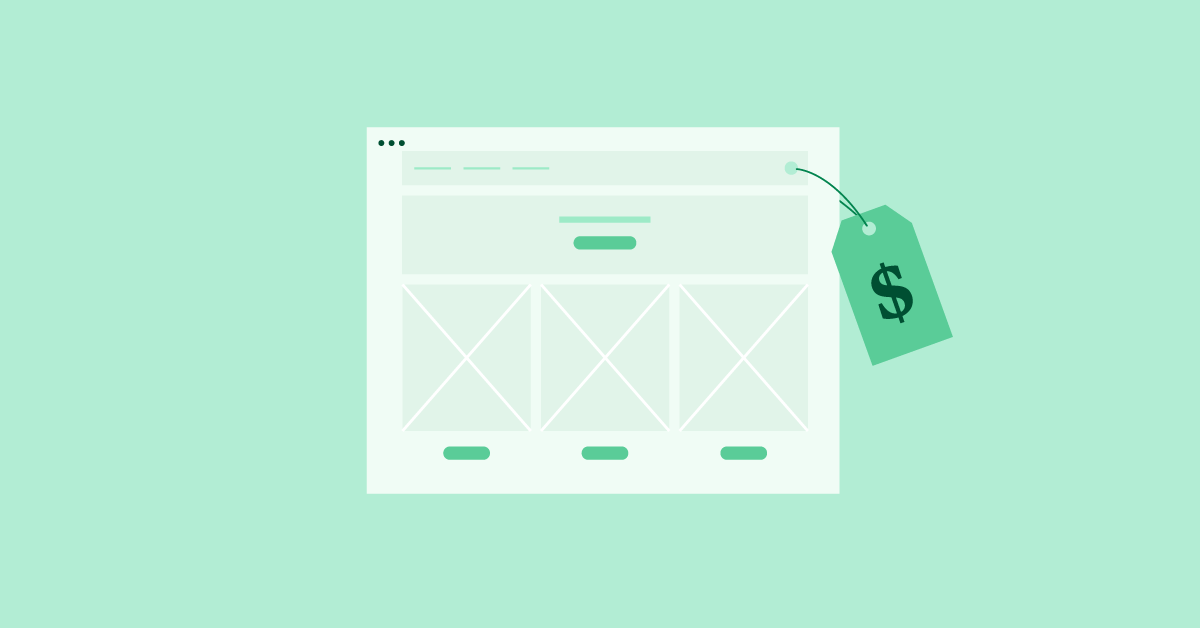
นั่นคือสิ่งที่ Elementor Hosting เป็นโซลูชันที่คุ้มค่า ด้วยการจัดเตรียมแพ็คเกจแบบ all-in-one แผนโฮสติ้งของ Elementor สำหรับ WordPress ทำให้กระบวนการง่ายขึ้นและช่วยให้คุณไม่ต้องใช้เครื่องมือและบริการต่างๆ
ด้วย Elementor Hosting คุณจะเพลิดเพลินกับการเข้าถึงเครื่องมือสร้างเพจที่ทรงพลัง ไลบรารีเทมเพลตมากมาย และฟีเจอร์มากมายที่ออกแบบมาเพื่อปรับปรุงการสร้างเว็บไซต์ให้คล่องตัวขึ้น ทั้งหมดนี้ในราคาที่แข่งขันได้
ด้วยความเข้าใจที่ชัดเจนเกี่ยวกับค่าใช้จ่ายที่เกี่ยวข้องกับการสร้างเว็บไซต์ WordPress เรามาทำตามขั้นตอนที่จำเป็นเพื่อเริ่มต้นกัน
ก่อนที่คุณจะเริ่ม นี่คือสิ่งที่คุณต้องการ
ก่อนที่จะดำดิ่งสู่การสร้างเว็บไซต์ WordPress ของคุณ มีสิ่งสำคัญบางอย่างที่คุณจำเป็นต้องมี ในส่วนนี้ เราจะกล่าวถึงองค์ประกอบที่สำคัญสองส่วน ได้แก่ ชื่อโดเมนและเว็บโฮสติ้ง มาแยกย่อยแต่ละข้อ เพื่อให้คุณรู้ว่าควรมองหาอะไรและจะเริ่มต้นอย่างไร
ชื่อโดเมน
ชื่อโดเมนของคุณคือที่อยู่เว็บไซต์ของคุณบนอินเทอร์เน็ต เป็นสิ่งที่ผู้คนพิมพ์ลงในเบราว์เซอร์เพื่อเข้าชมไซต์ของคุณ การเลือกชื่อโดเมนที่ถูกต้องมีความสำคัญเนื่องจากแสดงถึงตัวตนออนไลน์ของคุณและอาจส่งผลต่อความสำเร็จของเว็บไซต์ของคุณ
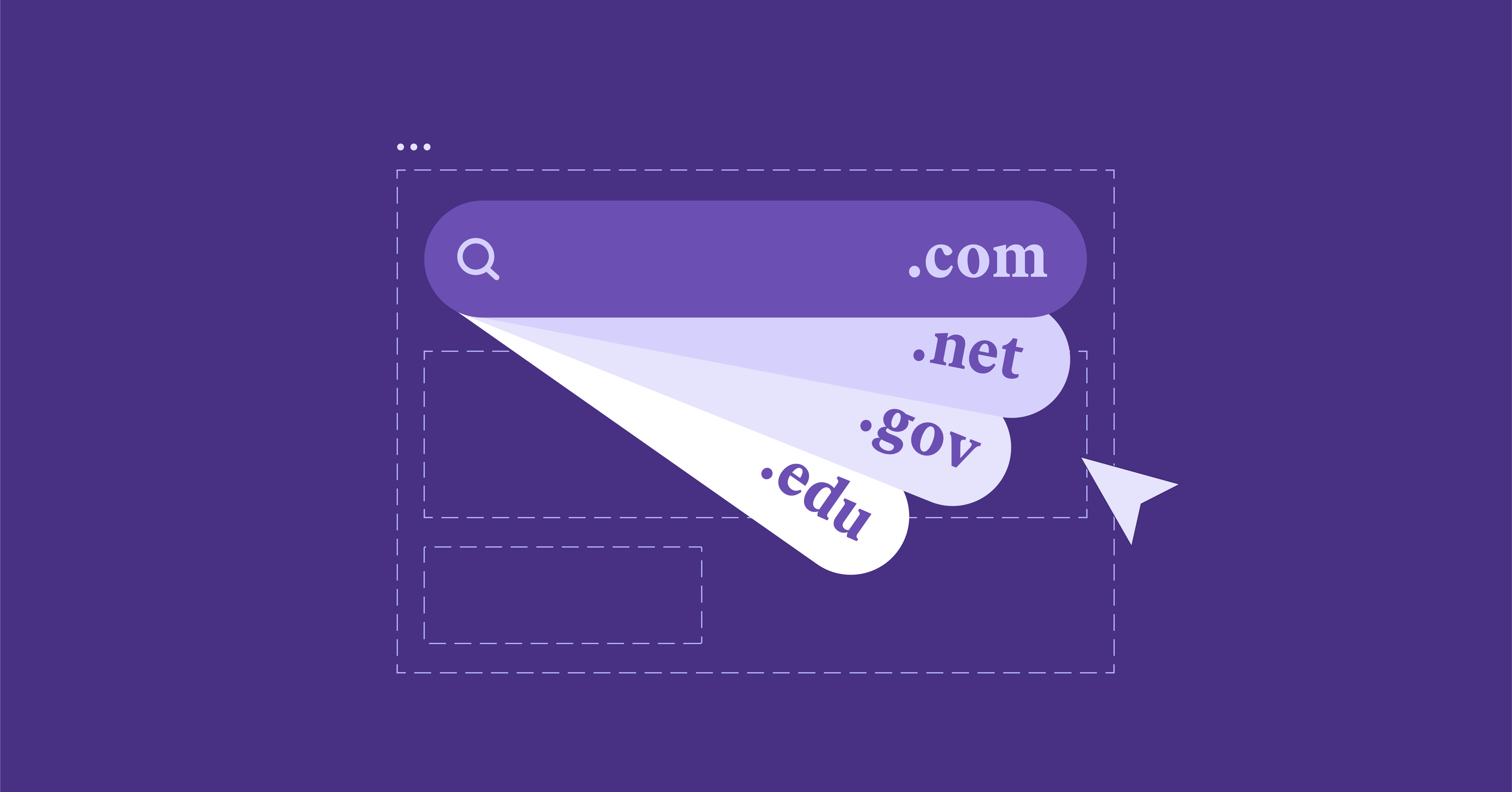
ต่อไปนี้เป็นเคล็ดลับในการเลือกชื่อโดเมนที่สมบูรณ์แบบ:
- ทำให้สั้นและน่าจดจำ: ตั้งเป้าหมายสำหรับชื่อโดเมนที่จำและพิมพ์ได้ง่ายยิ่งสั้นและตรงไปตรงมามากเท่าใด ผู้คนก็จะค้นหาและแบ่งปันเว็บไซต์ของคุณได้ง่ายขึ้นเท่านั้น
- ใช้คำหลักที่เกี่ยวข้อง: ถ้าเป็นไปได้ ให้รวมคำหลักที่เกี่ยวข้องกับช่องหรืออุตสาหกรรมของคุณสิ่งนี้สามารถช่วยให้ชัดเจนว่าเว็บไซต์ของคุณเกี่ยวกับอะไร
- เลือกนามสกุลที่เหมาะสม: แม้ว่า .com จะเป็นนามสกุลโดเมนที่ได้รับความนิยมมากที่สุด แต่ก็มีนามสกุลอื่นๆ อีกมากมายให้เลือก เช่น .net, .org หรือแม้แต่นามสกุลเฉพาะของอุตสาหกรรม เช่น .photographyเลือกหนึ่งที่เหมาะกับวัตถุประสงค์ของเว็บไซต์ของคุณมากที่สุด
หากคุณยังไม่พร้อมที่จะซื้อโดเมน ผู้ให้บริการโฮสติ้งส่วนใหญ่จะให้ชื่อโดเมนฟรีชั่วคราวแก่คุณในขณะที่คุณสร้างเว็บไซต์
เคล็ดลับ
หากคุณประสบปัญหาในการเลือกชื่อโดเมนที่กำหนดเองหรือ ค้นหา ชื่อที่มีอยู่ ให้ลองใช้พลังของ AI ด้วยเครื่องมือ เช่น Smarty Names หรือ DomainsGPT
เว็บโฮสติ้ง
เว็บโฮสติ้งเป็นบริการที่เก็บไฟล์เว็บไซต์ของคุณและทำให้ผู้คนบนอินเทอร์เน็ตสามารถเข้าถึงได้ เว็บโฮสติ้งมีหลายประเภท แต่ในฐานะผู้เริ่มต้น คุณควรให้ความสำคัญกับการค้นหาผู้ให้บริการเว็บโฮสติ้งชั้นนำที่มีทั้งความน่าเชื่อถือและใช้งานง่าย
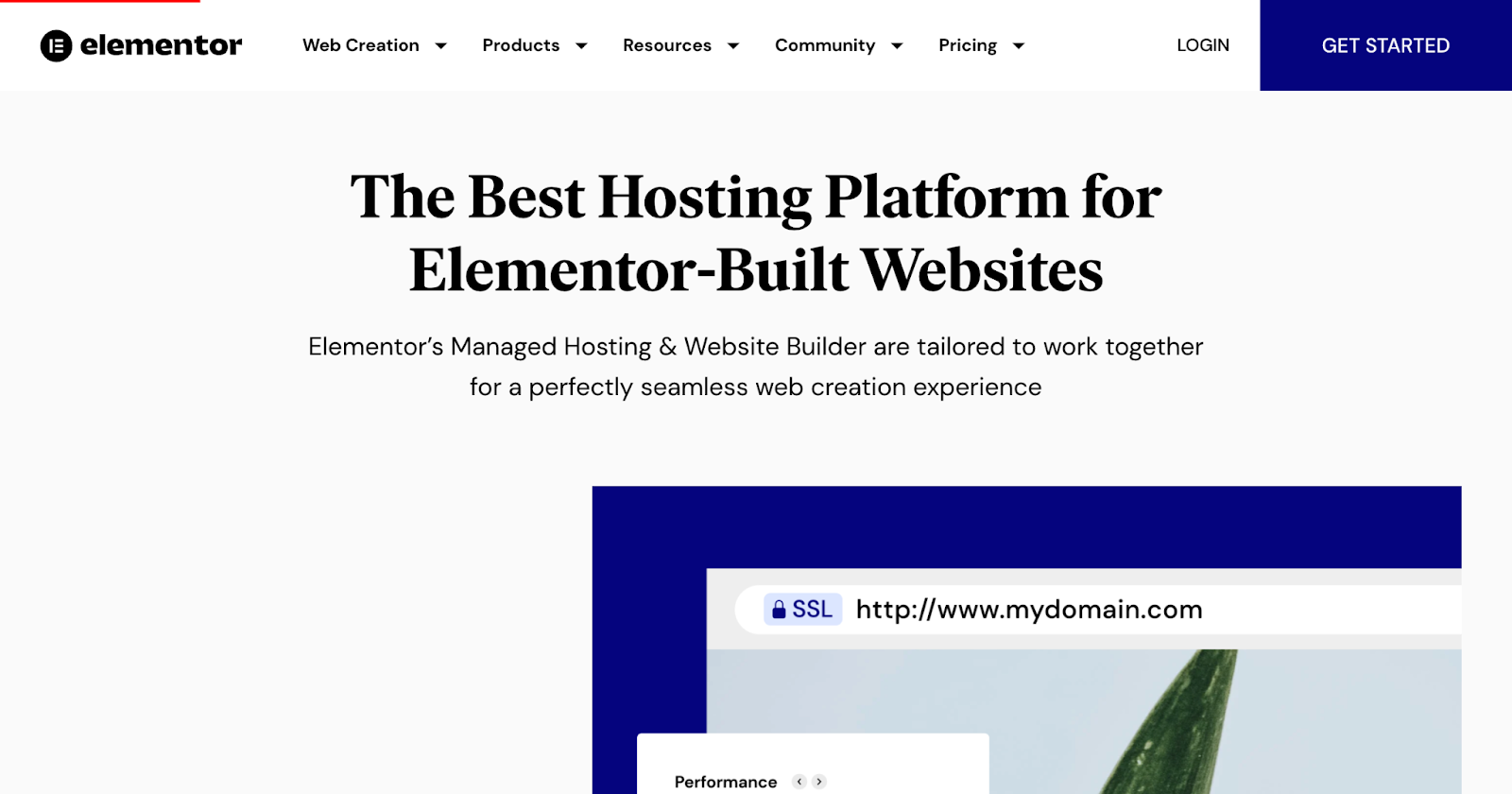
นี่คือสิ่งที่ต้องพิจารณา:
- โฮสติ้งที่ใช้ร่วมกัน: แม้ว่าโฮสติ้งที่ใช้ร่วมกันมักเป็นตัวเลือกที่เหมาะสมที่สุด แต่อาจมีค่าธรรมเนียมแอบแฝงและเป็นเรื่องที่ท้าทายสำหรับผู้ที่ไม่มีความรู้ด้านเทคนิคคุณอาจพบปัญหาต่างๆ เช่น ทรัพยากรจำกัด ประสิทธิภาพของเว็บไซต์ช้า และความปลอดภัยลดลง โฮสติ้งที่ใช้ร่วมกันมักเกี่ยวข้องกับการใช้แผงควบคุม เช่น cPanel ซึ่งอาจมีความซับซ้อนด้วยตัวเลือกและการตั้งค่าต่างๆ มากมายในการนำทาง ซึ่งทำให้ยุ่งยากหากคุณมีประสบการณ์ทางเทคนิคจำกัด
- โฮสติ้ง WordPress ภายใต้การจัดการ: โฮสติ้งประเภทนี้ออกแบบมาสำหรับเว็บไซต์ WordPress โดยเฉพาะมีการอัปเดตอัตโนมัติ เพิ่มความปลอดภัย และปรับปรุงประสิทธิภาพ โฮสติ้งประเภทนี้เหมาะสำหรับผู้ที่ต้องการโซลูชันที่ไม่ยุ่งยากโดยไม่จำเป็นต้องมีความรู้ด้านเทคนิค ฉันขอแนะนำ Elementor Hosting สำหรับใครก็ตามที่กำลังมองหาประสบการณ์ที่มีประสิทธิภาพและปราศจากความเครียด ด้วยโฮสติ้งที่มีการจัดการของ Elementor คุณสามารถตั้งค่าเว็บไซต์ของคุณได้ด้วยการคลิกเพียงครั้งเดียว ทำให้กระบวนการรวดเร็วและง่ายดาย นอกจากนี้ Elementor ยังเสนอการสนับสนุนที่ได้รับรางวัล พร้อมให้บริการทุกวันตลอด 24 ชั่วโมง คุณจึงได้รับความช่วยเหลือเมื่อต้องการ
- Virtual Private Server (VPS): โฮสติ้ง VPS เหมาะสำหรับเว็บไซต์ที่ต้องการการควบคุมและทรัพยากรที่มากขึ้นอย่างไรก็ตาม อาจไม่ใช่ตัวเลือกที่ดีที่สุดสำหรับเว็บไซต์ขนาดเล็กและมีความต้องการน้อยกว่า โฮสติ้ง VPS ต้องการความรู้ด้านเทคนิคและการจัดการในระดับที่สูงขึ้นเมื่อเทียบกับตัวเลือกโฮสติ้งอื่นๆ ดังนั้นจึงอาจไม่เหมาะสำหรับผู้ที่ไม่มีประสบการณ์ด้านเทคนิค
เมื่อคุณเลือกผู้ให้บริการเว็บโฮสติ้งแล้ว คุณสามารถสมัครบัญชีบนเว็บไซต์ของพวกเขาได้ พวกเขาจะแนะนำคุณตลอดกระบวนการ และผู้ให้บริการบางรายเสนอการติดตั้ง WordPress ในคลิกเดียวเพื่อทำให้สิ่งต่าง ๆ ง่ายขึ้น
ในส่วนต่อไปนี้ เราจะเจาะลึกถึงกระบวนการสร้างเว็บไซต์ทีละขั้นตอน เพื่อให้มั่นใจว่าคุณจะได้รับประสบการณ์ที่ราบรื่นและสนุกสนานในฐานะผู้สร้างและผู้สร้างเว็บไซต์ครั้งแรก!
วิธีดาวน์โหลดและติดตั้ง WordPress
เมื่อคุณได้จัดเรียงชื่อโดเมนและเว็บโฮสติ้งแล้ว ก็ถึงเวลาติดตั้ง WordPress และเริ่มสร้างเว็บไซต์ของคุณเอง ในส่วนนี้ เราจะพูดถึงวิธีการต่างๆ ในการติดตั้ง WordPress เพื่อให้คุณสามารถเลือกวิธีที่เหมาะกับคุณที่สุด
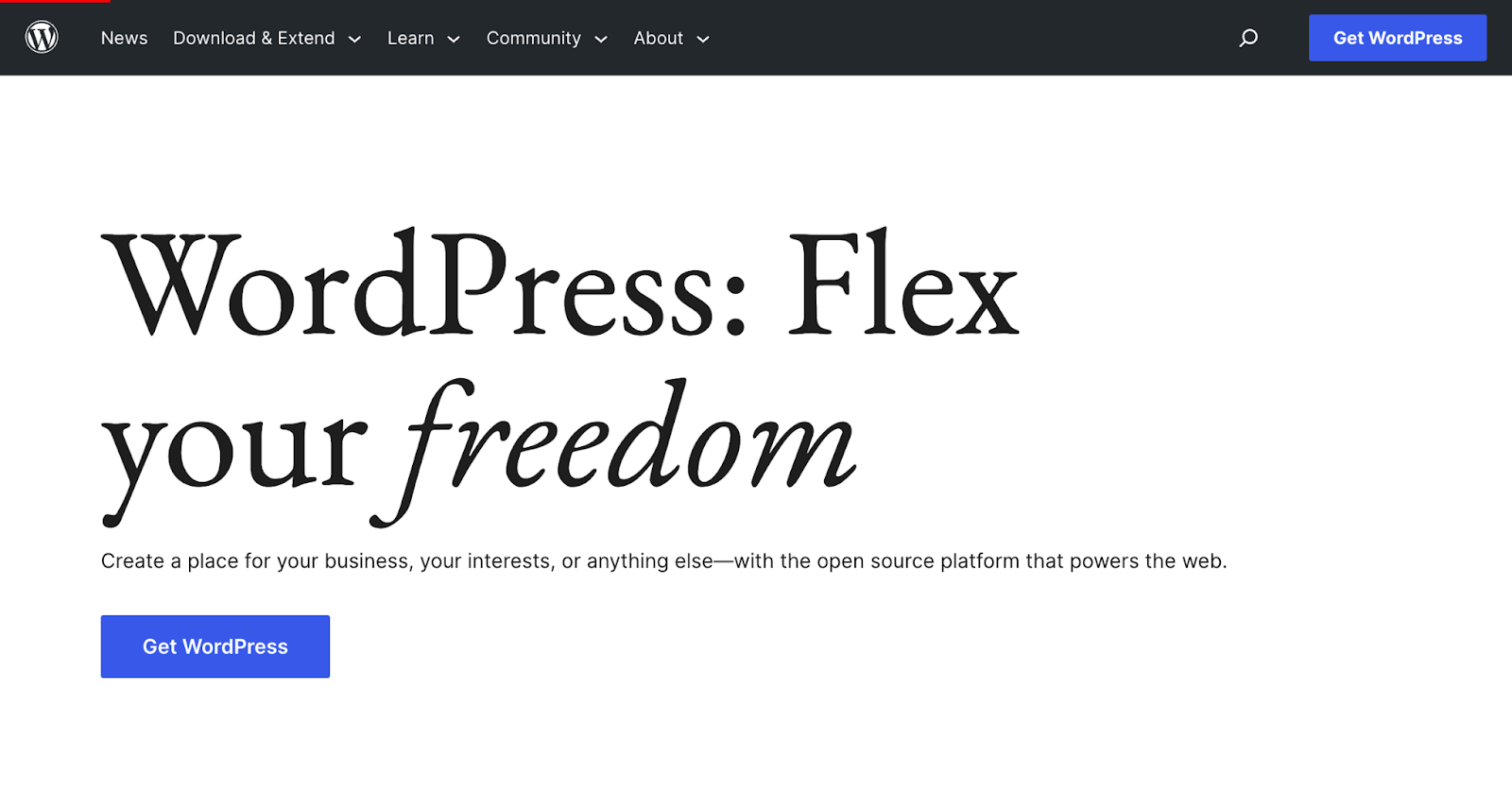
WordPress ภายใต้การจัดการ
หากคุณเลือกใช้แผนโฮสติ้ง WordPress ที่มีการจัดการ เช่น Elementor Hosting ข่าวดีก็คือ WordPress จะได้รับการติดตั้งล่วงหน้าให้คุณ! ซึ่งหมายความว่าคุณสามารถข้ามขั้นตอนการติดตั้งและข้ามไปที่ การกำหนดค่าพื้นฐาน ได้เลย อย่าลืมตรวจสอบกับผู้ให้บริการโฮสติ้งของคุณสำหรับรายละเอียดเฉพาะในการเข้าถึงแดชบอร์ด WordPress ของคุณ
การติดตั้งอัตโนมัติ (ติดตั้งด้วยคลิกเดียว)
สำหรับผู้ที่ใช้โฮสติ้งที่ใช้ร่วมกันหรือโฮสติ้งประเภทอื่นๆ ผู้ให้บริการหลายรายเสนอคุณสมบัติการติดตั้ง WordPress แบบง่ายๆ เพียงคลิกเดียว
การติดตั้งด้วยคลิกเดียวช่วยให้คุณประหยัดเวลาและความพยายามโดยการตั้งค่า WordPress บนบัญชีโฮสติ้งของคุณโดยอัตโนมัติ เหมาะสำหรับผู้เริ่มต้นใช้บริการเว็บโฮสติ้งที่อาจไม่คุ้นเคยกับการตั้งค่าเว็บไซต์ด้านเทคนิคเพิ่มเติม
คำแนะนำทีละขั้นตอน:
- ลงชื่อเข้าใช้แผงควบคุมของบัญชีโฮสติ้งของคุณ (cPanel, Plesk ฯลฯ)
- ค้นหาส่วน “WordPress” หรือ “One-Click Install”
- คลิกที่ “ติดตั้ง” หรือ “ติดตั้ง WordPress”
- กรอกข้อมูลที่จำเป็น เช่น ชื่อโดเมน ชื่อไซต์ และรายละเอียดผู้ดูแลระบบ
- คลิก “ติดตั้ง” หรือ “เสร็จสิ้น” เพื่อเสร็จสิ้นกระบวนการ
- รอให้การติดตั้งเสร็จสิ้น และคุณจะได้รับรายละเอียดการเข้าสู่ระบบ WordPress ของคุณ
การติดตั้งด้วยตนเอง
แม้ว่าจะมีความเกี่ยวข้องมากกว่านั้นเล็กน้อย แต่การติดตั้ง WordPress ด้วยตนเองนั้นเหมาะสำหรับผู้ใช้ที่ต้องการควบคุมการตั้งค่า WordPress ได้อย่างสมบูรณ์หรือต้องการติดตั้ง WordPress บนการกำหนดค่าเซิร์ฟเวอร์เฉพาะ
คำแนะนำทีละขั้นตอน:
- ดาวน์โหลด WordPress เวอร์ชันล่าสุดจาก wordpress.org
- แตกไฟล์ zip ที่ดาวน์โหลดมา
- สร้างฐานข้อมูล MySQL ใหม่และผู้ใช้สำหรับไซต์ WordPress ของคุณผ่านแผงควบคุมการโฮสต์
- แก้ไขไฟล์ “wp-config-sample.php” ด้วยรายละเอียดฐานข้อมูลของคุณและเปลี่ยนชื่อเป็น “wp-config.php”
- อัปโหลดไฟล์ WordPress ที่แยกออกมาไปยังบัญชีโฮสติ้งของคุณโดยใช้ไคลเอนต์ FTP
- ไปที่ชื่อโดเมนของคุณในเบราว์เซอร์เพื่อเริ่มกระบวนการติดตั้ง WordPress
- ทำตามคำแนะนำบนหน้าจอเพื่อทำการติดตั้งให้เสร็จสมบูรณ์ รวมทั้งการตั้งชื่อไซต์และรายละเอียดการดูแลระบบ
ลงชื่อเข้าใช้แดชบอร์ด WordPress ของคุณ
ไม่ว่าคุณจะเลือกวิธีการติดตั้งแบบใด ตอนนี้คุณจะต้องลงชื่อเข้าใช้แดชบอร์ด WordPress เพื่อเริ่มปรับแต่งเว็บไซต์ของคุณ
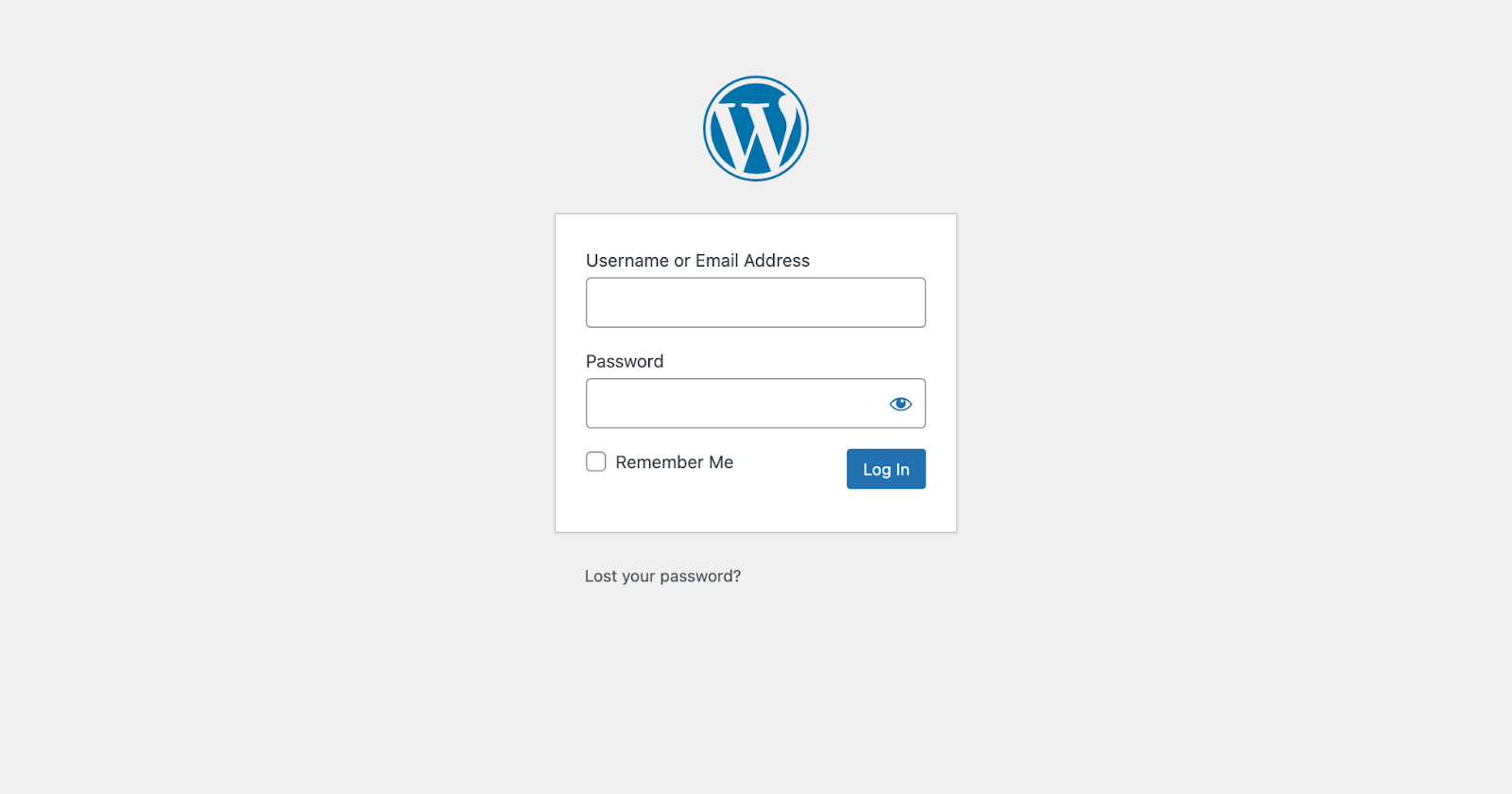
เพื่อทำสิ่งนี้:
- ไปที่ “ yourdomain.com/wp-admin ” (แทนที่ “ yourdomain.com ” ด้วยชื่อโดเมนจริงของคุณ)
- ป้อนชื่อผู้ใช้และรหัสผ่านของคุณตั้งแต่ขั้นตอนการติดตั้ง
- คลิก “เข้าสู่ระบบ” แล้วคุณจะเข้าสู่แดชบอร์ดผู้ดูแลระบบ WordPress ของคุณ
ยินดีด้วย! คุณติดตั้ง WordPress สำเร็จแล้ว และพร้อมที่จะเริ่มสร้างเว็บไซต์ในฝันของคุณ ขณะที่เราดำเนินการต่อในบล็อกโพสต์นี้ เราจะแนะนำคุณตลอดขั้นตอนการปรับแต่งไซต์ของคุณและทำให้เว็บไซต์มีเอกลักษณ์เฉพาะตัวของคุณ
กำหนดการตั้งค่าพื้นฐาน
ตอนนี้ คุณได้ติดตั้ง WordPress และลงชื่อเข้าใช้แดชบอร์ดแล้ว มาปรับแต่งการตั้งค่าพื้นฐานเพื่อให้แน่ใจว่าเว็บไซต์ของคุณทำงานได้อย่างราบรื่นและดูเป็นมืออาชีพ ในส่วนนี้ เราจะแนะนำคุณเกี่ยวกับการปรับการตั้งค่าทั่วไปและโครงสร้างลิงก์ถาวร มาดำน้ำกันเถอะ!
การตั้งค่าทั่วไป
การตั้งค่าทั่วไปของไซต์ WordPress ช่วยให้คุณสร้างเอกลักษณ์ของไซต์และปรับแต่งลักษณะที่ปรากฏตามความต้องการของคุณ
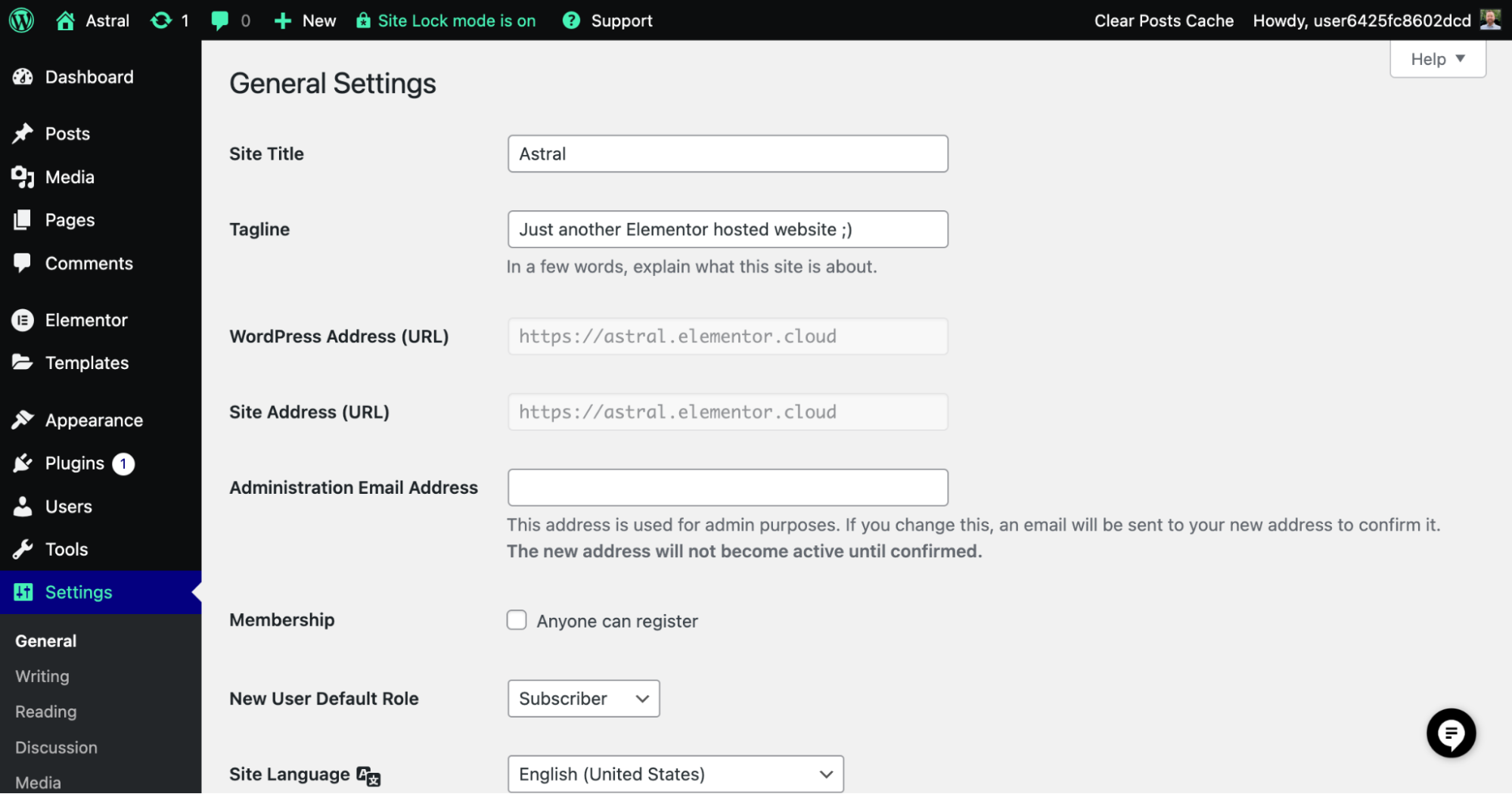
นี่คือสิ่งที่คุณจำเป็นต้องรู้:
- ชื่อไซต์และแท็กไลน์: ชื่อไซต์และแท็กไลน์ของคุณอธิบายเว็บไซต์ของคุณโดยสังเขป และทำให้ผู้เข้าชมเข้าใจว่าควรคาดหวังอะไรหากต้องการตั้งค่า ให้ไปที่ “การตั้งค่า” > “ทั่วไป” ในแดชบอร์ด WordPress ของคุณ ป้อนชื่อไซต์และแท็กไลน์ที่คุณต้องการ แล้วคลิก "บันทึกการเปลี่ยนแปลง"
- เขตเวลา รูปแบบวันที่ และรูปแบบเวลา: การตั้งค่าเขตเวลาที่ถูกต้องช่วยให้มั่นใจได้ว่าข้อมูลวันที่และเวลาบนเว็บไซต์ของคุณถูกต้องนอกจากนี้ คุณสามารถปรับแต่งรูปแบบวันที่และเวลาให้ตรงกับความต้องการของคุณ หากต้องการปรับการตั้งค่าเหล่านี้ ให้ไปที่ “การตั้งค่า” > “ทั่วไป” เลือกเขตเวลาของคุณ แล้วเลือกรูปแบบวันที่และเวลาที่คุณต้องการ อย่าลืมคลิก “บันทึกการเปลี่ยนแปลง”
ลิงก์ถาวร
ลิงก์ถาวรหมายถึง URL ถาวรสำหรับหน้าและโพสต์ในเว็บไซต์ของคุณ การมีโครงสร้าง URL ที่เป็นมิตรกับ SEO เป็นสิ่งสำคัญในการทำให้เครื่องมือค้นหาเข้าถึงไซต์ของคุณได้มากขึ้น และนำทางไปยังส่วนต่างๆ ได้ง่ายขึ้นสำหรับผู้ใช้
URL ที่เป็นมิตรกับ SEO นั้นสะอาด สื่อความหมาย และอ่านง่าย ช่วยให้เครื่องมือค้นหาเข้าใจเนื้อหาของหน้าเว็บของคุณ และสามารถปรับปรุงอันดับการค้นหาของคุณได้ นอกจากนี้ยังทำให้ผู้ใช้สามารถแบ่งปันและจดจำ URL ของคุณได้ง่ายขึ้น
- การตั้งค่าโครงสร้างลิงก์ถาวร: หากต้องการกำหนดค่าโครงสร้างลิงก์ถาวร ให้ไปที่ “การตั้งค่า” > “ลิงก์ถาวร” ในแดชบอร์ด WordPress ของคุณคุณจะเห็นตัวเลือกมากมาย แต่เราแนะนำให้เลือก "ชื่อโพสต์" สำหรับตัวเลือกที่เป็นมิตรกับ SEO และเป็นมิตรกับผู้ใช้มากที่สุด การตั้งค่านี้จะรวมชื่อโพสต์ไว้ใน URL ทำให้ง่ายต่อการเข้าใจในทันที คลิก “บันทึกการเปลี่ยนแปลง” เพื่อใช้โครงสร้างลิงก์ถาวรใหม่ของคุณ
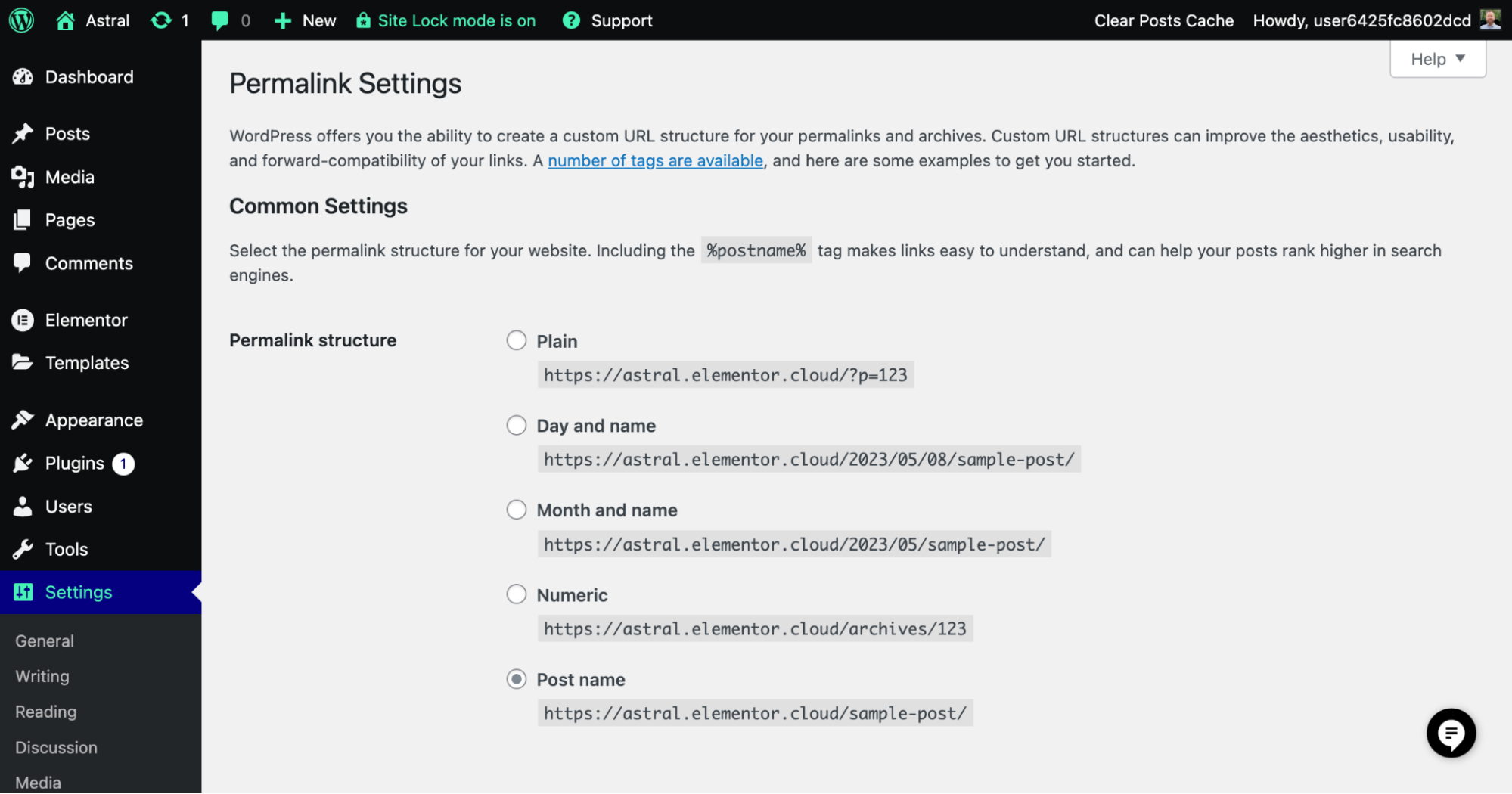
ด้วยการกำหนดค่าพื้นฐานเหล่านี้ คุณได้วางรากฐานสำหรับเว็บไซต์ WordPress แบบมืออาชีพและเป็นมิตรกับผู้ใช้ เมื่อคุณสำรวจแดชบอร์ดและปรับแต่งไซต์ของคุณต่อไป คุณจะค้นพบตัวเลือกเพิ่มเติมสำหรับการปรับแต่งเว็บไซต์ให้ตรงตามความต้องการและความชอบของคุณ
การเลือกและติดตั้งธีม WordPress
ตอนนี้ เรามาดูส่วนที่สนุกที่สุดส่วนหนึ่งของกระบวนการ นั่นคือการเลือกและติดตั้งธีมหรือ Elementor Kit ตัวเลือกทั้งสองเป็นพื้นฐานสำหรับรูปลักษณ์และเลย์เอาต์ของไซต์ของคุณ ดังนั้นการเลือกตัวเลือกที่เหมาะสมจึงเป็นสิ่งสำคัญ ในส่วนนี้ เราจะพูดถึงความสำคัญของธีมที่ดี แนะนำธีม Hello เปรียบเทียบธีมฟรีกับพรีเมียม สำรวจความแตกต่างระหว่าง Elementor Kits กับธีมดั้งเดิม แนะนำผู้ให้บริการธีม และแนะนำคุณตลอดการติดตั้งและเปิดใช้งาน ชุดรูปแบบหรือชุด ไปเลย!
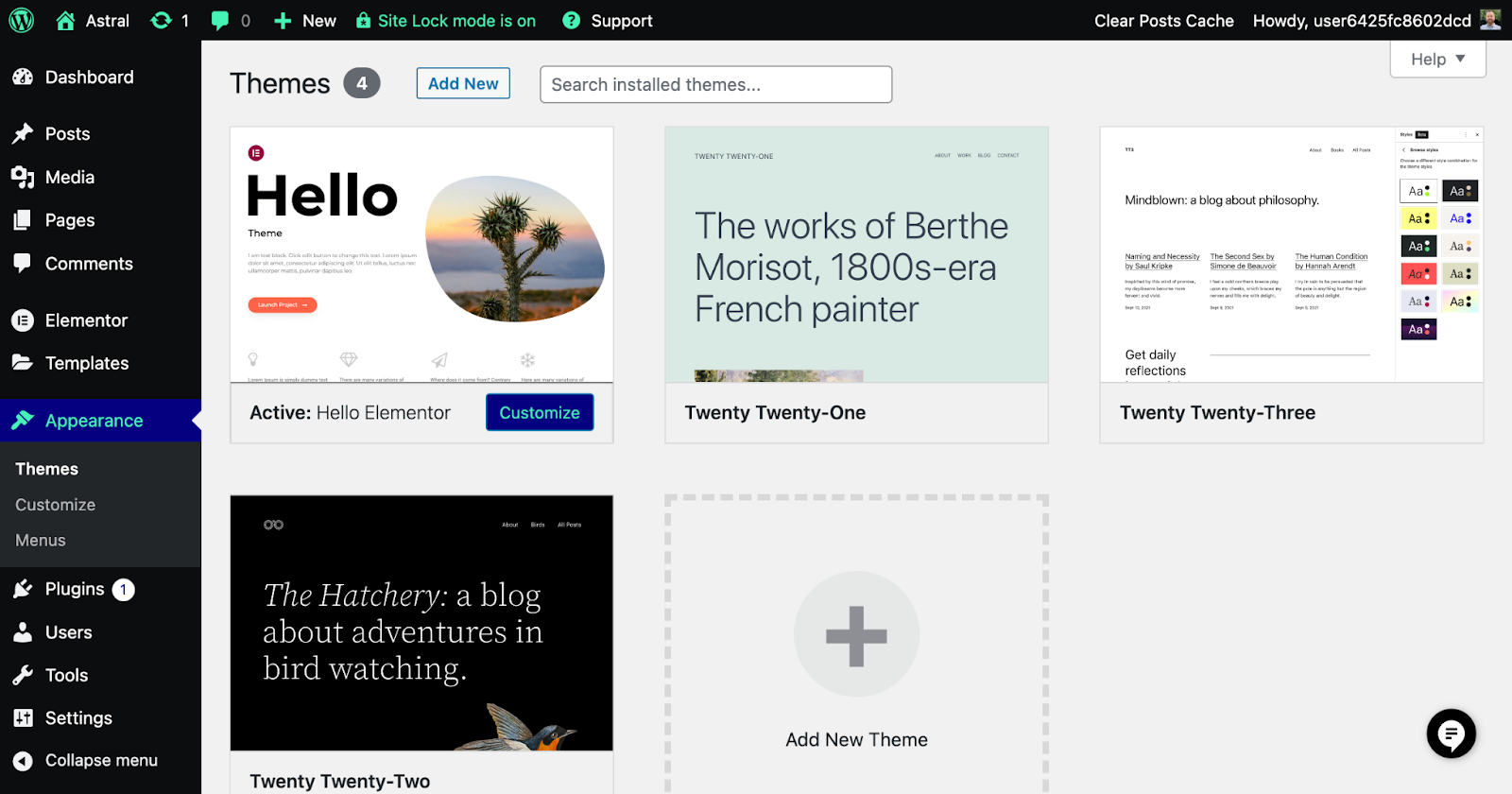
ความสำคัญของหัวข้อที่ดี
ธีมที่ออกแบบมาอย่างดีมีความสำคัญต่อการสร้างเว็บไซต์ที่น่าดึงดูดและใช้งานได้จริง ซึ่งจะกำหนดรูปลักษณ์โดยรวม ประสบการณ์ของผู้ใช้ และความสามารถในการนำทางของไซต์ของคุณ การเลือกธีมที่ดีจะทำให้เว็บไซต์ของคุณดูเป็นมืออาชีพ ใช้งานง่าย และทำให้ผู้เยี่ยมชมมีส่วนร่วม ซึ่งนำไปสู่อัตราคอนเวอร์ชั่นและความสำเร็จที่ดีขึ้นในที่สุด
ธีมฟรีเทียบกับพรีเมียม
เมื่อพูดถึงธีม WordPress คุณจะพบทั้งตัวเลือกฟรีและพรีเมียม ธีมฟรีสามารถเป็นจุดเริ่มต้นที่ยอดเยี่ยมสำหรับผู้เริ่มต้น แต่ธีมพรีเมียมมักจะมาพร้อมกับคุณสมบัติเพิ่มเติม ตัวเลือกการปรับแต่ง และการสนับสนุนโดยเฉพาะ หากคุณจริงจังกับเว็บไซต์ของคุณ การลงทุนในธีมพรีเมียมอาจคุ้มค่าที่จะพิจารณา
สวัสดีธีมโดย Elementor
ธีม Hello เป็นธีมที่มีน้ำหนักเบา ฟรี และปรับแต่งได้สูง ซึ่งออกแบบมาเพื่อใช้กับตัวสร้างเพจ Elementor โดยเฉพาะ ทำหน้าที่เป็นจุดเริ่มต้นในอุดมคติสำหรับเว็บไซต์ของคุณ โดยจัดเตรียมผืนผ้าใบที่สะอาดตาและเรียบง่ายซึ่งทำงานร่วมกับเครื่องมือแก้ไขแบบลากและวางของ Elementor ได้อย่างราบรื่น ธีม Hello ได้รับการปรับให้เหมาะสมสำหรับความเร็วและประสิทธิภาพ เพื่อให้มั่นใจว่าผู้ใช้จะได้รับประสบการณ์ที่ดีและการจัดอันดับของเครื่องมือค้นหาที่ดีขึ้น นอกจากนี้ยังเข้ากันได้อย่างสมบูรณ์กับคุณสมบัติอันทรงพลังของ Elementor รวมถึงไลบรารีที่มีวิดเจ็ตมากกว่า 100 รายการ เมื่อเลือกธีม Hello คุณจะได้รับประโยชน์จากวิธีการสร้างเว็บไซต์ที่ทันสมัยและมีประสิทธิภาพ ในขณะที่ยังคงรักษาอิสระในการออกแบบทั้งหมดโดยไม่มีค่าใช้จ่ายเพิ่มเติม
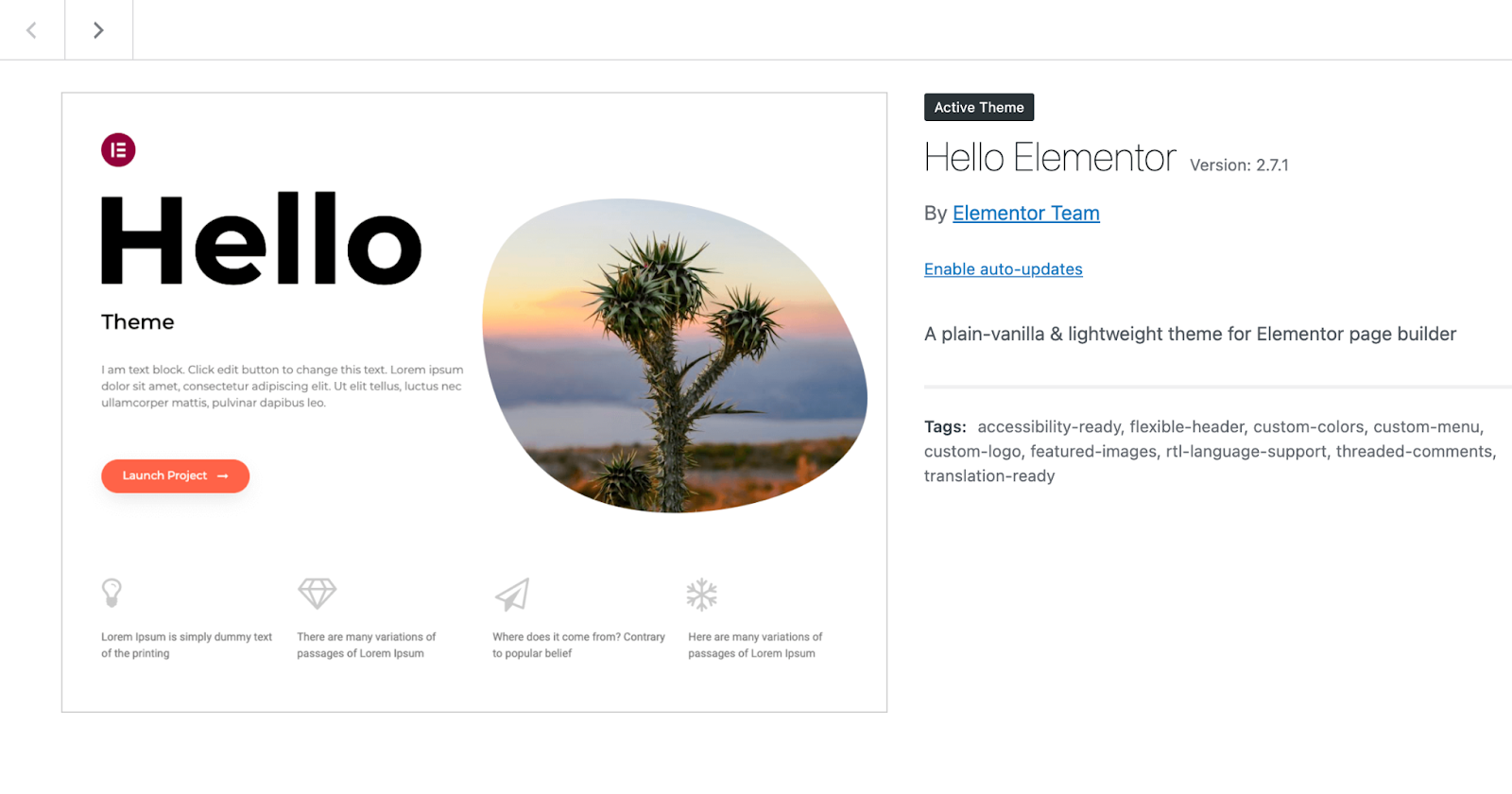
Elementor Kits เทียบกับธีม
แม้ว่าธีมจะเป็นทางออกสำหรับการออกแบบเว็บไซต์มานานแล้ว แต่ Elementor Kits ก็เป็นตัวเลือกที่ทันสมัยและมีประสิทธิภาพมากกว่า Kits เป็นเทมเพลตที่ออกแบบไว้ล่วงหน้าซึ่งสร้างขึ้นเพื่อใช้กับตัวสร้างเพจ Elementor โดยเฉพาะ พวกเขานำเสนอวิธีการที่คล่องตัวมากขึ้นในการสร้างเว็บไซต์ที่เหนียวแน่นและดูเป็นมืออาชีพ เมื่อเทียบกับการใช้ธีมแบบดั้งเดิม
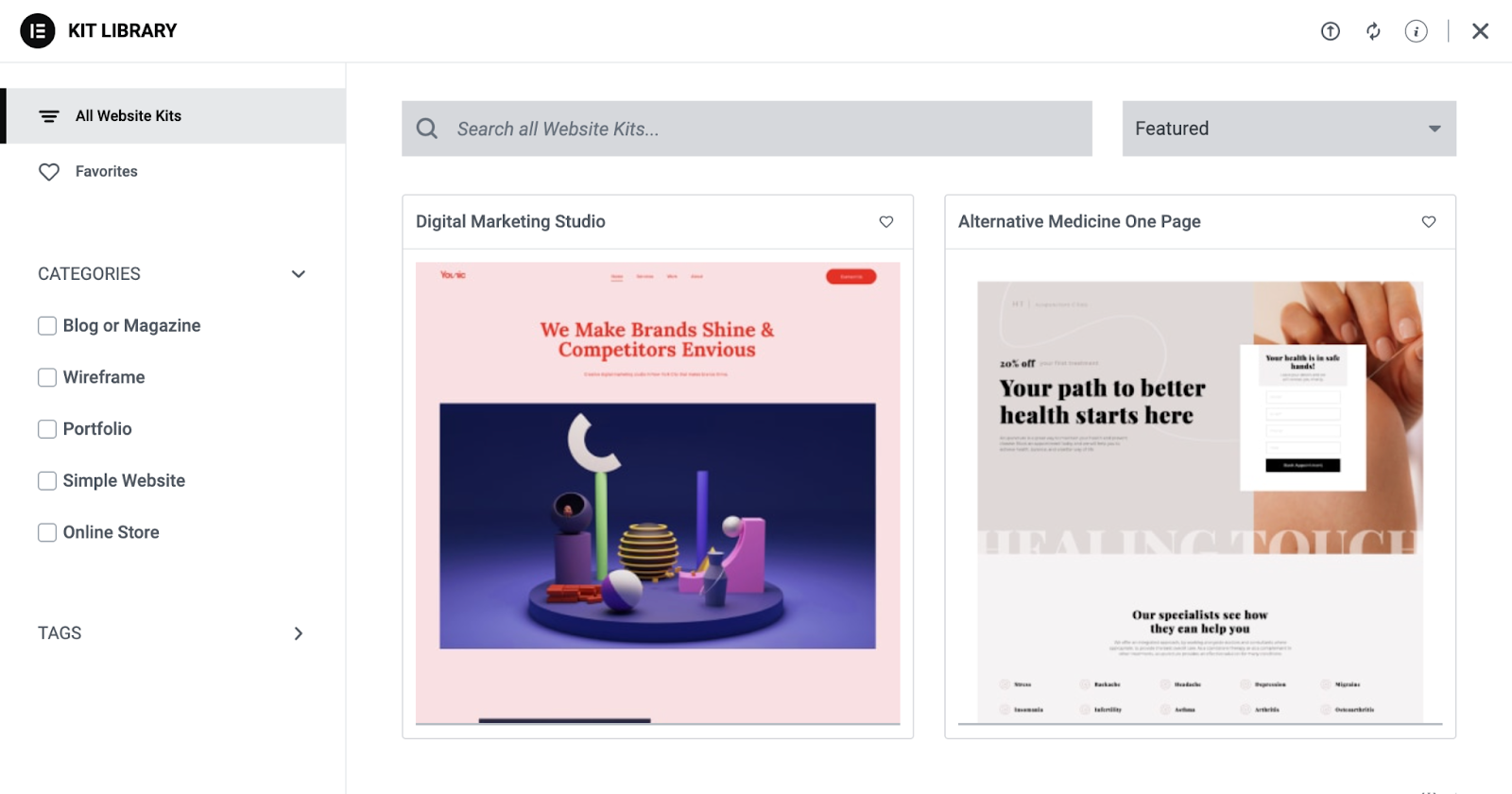
ข้อได้เปรียบที่สำคัญของการใช้ชุดอุปกรณ์คือความสามารถในการลดความซับซ้อนของกระบวนการออกแบบโดยการจัดหาเครื่องมืออเนกประสงค์เพียงชุดเดียวสำหรับสร้างเว็บไซต์ของคุณเอง สำหรับธีมอื่นๆ คุณมักจะต้องทำความคุ้นเคยกับคุณสมบัติและการตั้งค่าเฉพาะของแต่ละธีม ซึ่งอาจใช้เวลานาน ในทางตรงกันข้าม ชุดคิทช่วยให้คุณเข้าถึงตัวเลือกการออกแบบมากมายของ Elementor โดยไม่จำเป็นต้องเรียนรู้ธีมใหม่ทุกครั้ง เมื่อใช้ร่วมกับธีม Hello ที่เข้ากันได้ คุณจะได้รับประโยชน์จากทั้งผืนผ้าใบที่เรียบง่ายและตัวเลือกการออกแบบขั้นสูงที่มีให้โดยชุดสำหรับประสบการณ์เว็บไซต์ที่เป็นส่วนตัวอย่างแท้จริง
ผู้ให้บริการธีมที่แนะนำ
มีผู้ให้บริการชุดรูปแบบและชุดมากมายนับไม่ถ้วน แต่บางรายมีความโดดเด่นในด้านคุณภาพและการสนับสนุน ผู้ให้บริการที่ได้รับความนิยมและมีชื่อเสียง ได้แก่:
- ไลบรารี Elementor Kit : ชุด Elementor Kits ที่ออกแบบไว้ล่วงหน้ามากมาย ปรับแต่งเป็นพิเศษสำหรับใช้กับตัวสร้างเพจ Elementor
- StudioPress: เป็นที่รู้จักจาก Genesis Framework และธีมลูกคุณภาพสูง
- ธีมหรูหรา: ผู้สร้างธีมและเครื่องมือสร้าง Divi ยอดนิยม
- ThemeForest: ตลาดที่นำเสนอธีมหลายพันรายการจากผู้พัฒนาต่างๆ
ใช้เวลาค้นหาผู้ให้บริการเหล่านี้และรายอื่นๆ เพื่อค้นหาธีมที่เหมาะกับความต้องการและสไตล์ของคุณ
เคล็ดลับ
ฉันขอแนะนำอย่างยิ่งให้ใช้ธีม Hello ร่วมกับชุด Elementor เนื่องจากเป็นวิธีที่มีประสิทธิภาพมากที่สุดในการเริ่มต้นสร้างช่วงเวลาของเว็บไซต์ของคุณโดยใช้ความพยายามเพียงเล็กน้อย คุณสามารถปรับแต่งชุดให้เข้ากับสีและเอกลักษณ์ของแบรนด์ธุรกิจของคุณได้อย่างง่ายดาย ส่งผลให้ดูเป็นมืออาชีพ เว็บไซต์ในเวลาไม่นาน
วิธีติดตั้งและเปิดใช้งานธีม
เมื่อคุณเลือกธีมแล้ว การติดตั้งและเปิดใช้งานก็เป็นเรื่องง่าย
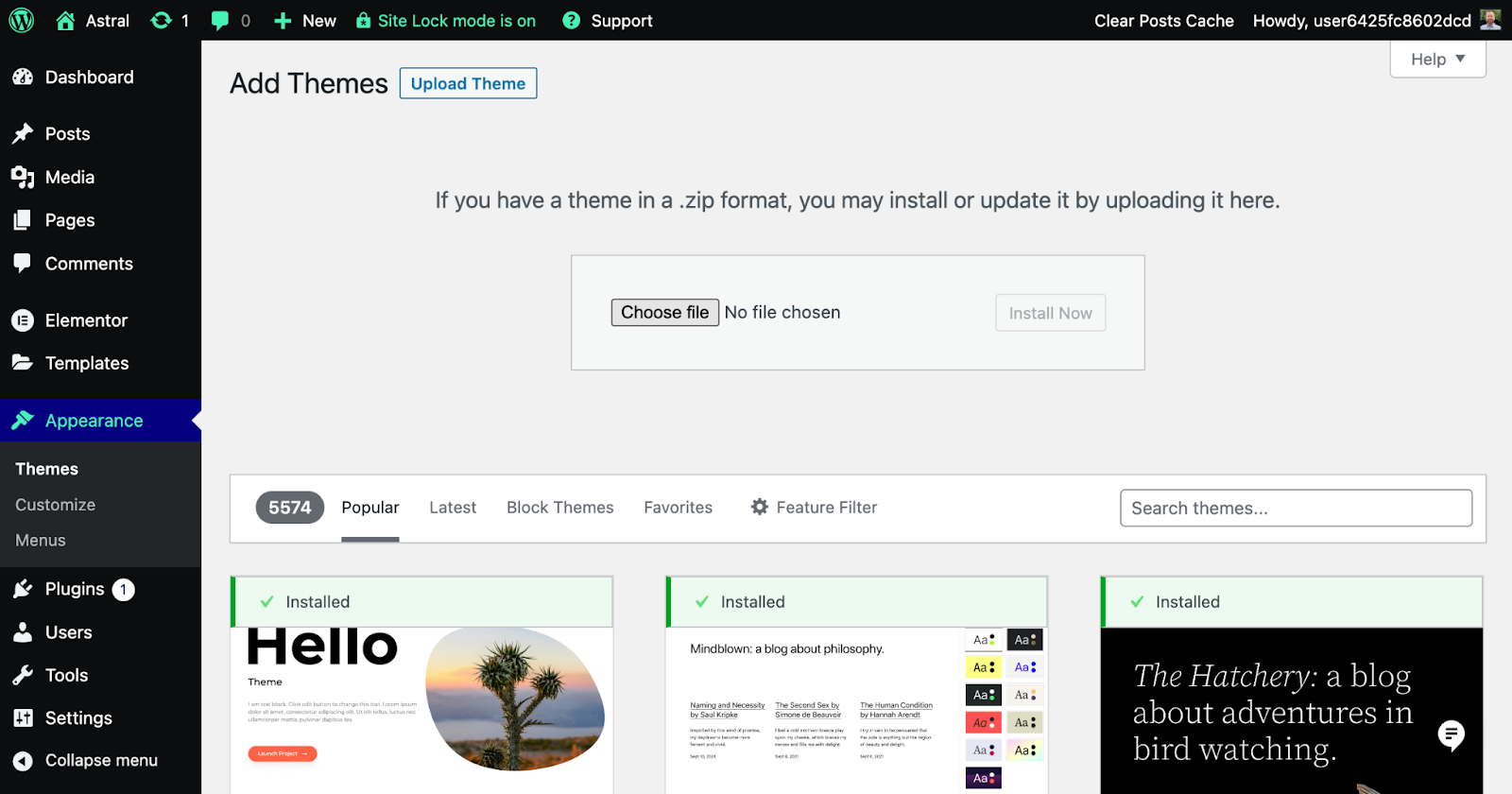
เพียงทำตามขั้นตอนเหล่านี้:
- ในแดชบอร์ด WordPress ของคุณ ให้ไปที่ “ลักษณะที่ปรากฏ” > “ธีม”
- คลิกปุ่ม "เพิ่มใหม่" ที่ด้านบนของหน้า
- หากคุณกำลังติดตั้งธีมฟรีจากที่เก็บ WordPress ให้ค้นหาชื่อธีมแล้วคลิก “ติดตั้ง” หากคุณซื้อธีมแบบพรีเมียม ให้คลิก “อัปโหลดธีม” จากนั้นเลือกไฟล์ ZIP ของธีมจากคอมพิวเตอร์ของคุณ
- หลังจากการติดตั้งเสร็จสิ้น ให้คลิก "เปิดใช้งาน" เพื่อทำให้ธีมใช้งานได้บนเว็บไซต์ของคุณ
วิธีการติดตั้ง Elementor Kit
การติดตั้ง Elementor Kit จากไลบรารีเป็นกระบวนการง่ายๆ ที่ช่วยให้คุณใช้ประโยชน์จากเทมเพลตและฟีเจอร์ที่ออกแบบไว้ล่วงหน้าที่มาพร้อมกับชุดอุปกรณ์
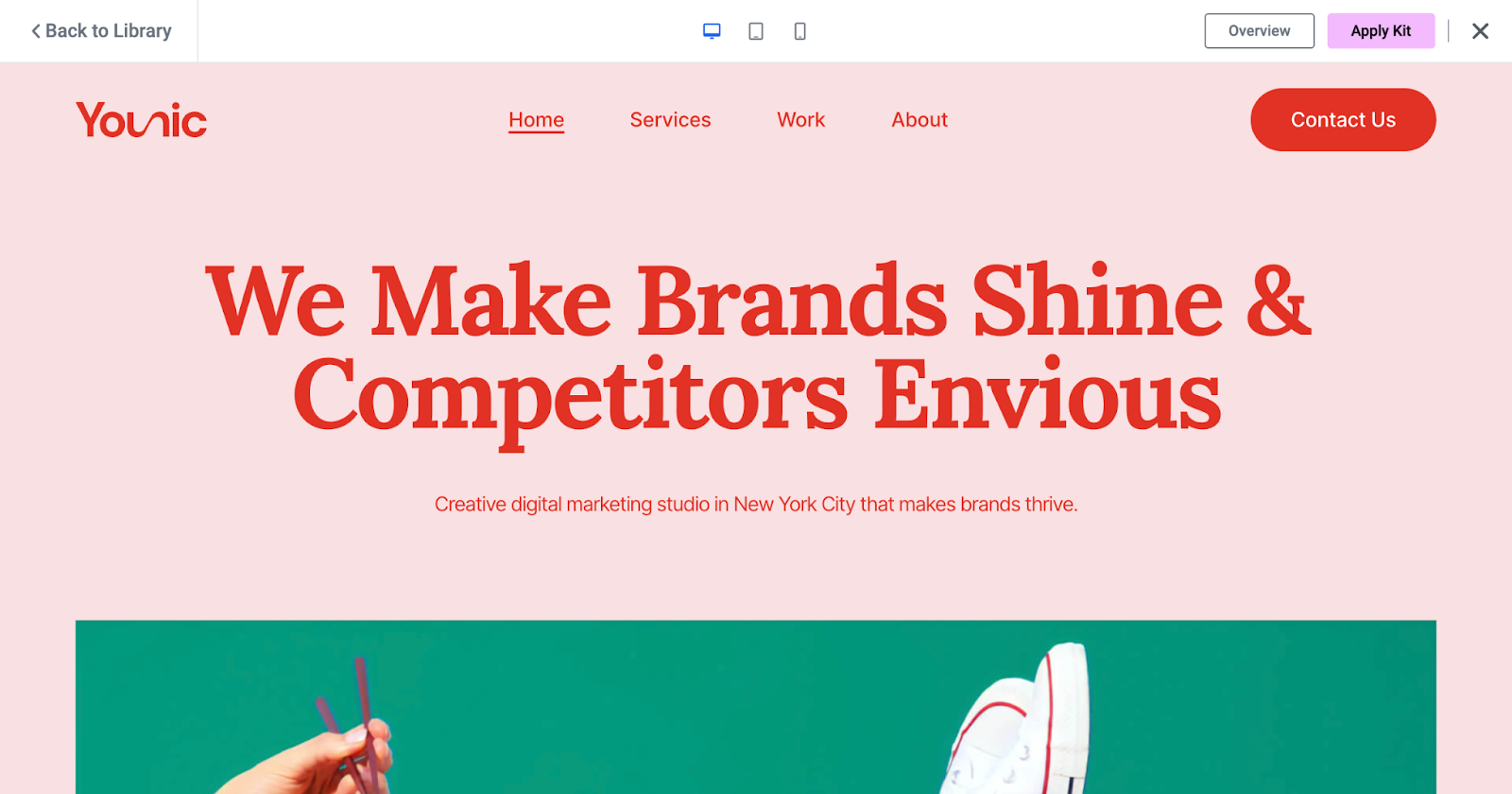
เพียงทำตามขั้นตอนเหล่านี้:
- หากคุณเป็นเจ้าของเว็บไซต์ที่โฮสต์โดย Elementor ในระหว่างขั้นตอนการติดตั้ง คุณจะได้รับตัวเลือกในการเริ่มต้นด้วยชุดเว็บไซต์ หากคุณมีเว็บไซต์ที่โฮสต์โดย Elementor อยู่แล้ว คุณสามารถเลือกชุดเครื่องมือได้โดยไปที่ Kit Library ในแดชบอร์ด WordPress และเลือกชุดเครื่องมือผ่านแท็บเทมเพลต
- สำหรับเจ้าของเว็บไซต์ที่ไม่ได้โฮสต์ด้วย Elementor ให้ไปที่ Kit Library ในแดชบอร์ด WordPress ซึ่งอยู่ในแท็บเทมเพลต ที่นี่คุณสามารถเลื่อนดูไลบรารี ค้นหาคำศัพท์เฉพาะ เรียงลำดับตามฟีเจอร์ ใหม่ ยอดนิยม หรือกำลังมาแรง และกรองตามหมวดหมู่ แท็ก ประเภท หรือแบบแผน
- เมื่อคุณพบชุดเครื่องมือที่คุณชอบแล้ว ให้วางเมาส์เหนือชุดเครื่องมือนั้นแล้วคลิก "ดูการสาธิต" เพื่อดูหน้าชุดอุปกรณ์และส่วนของเว็บไซต์
- หากคุณต้องการใช้ชุดคิทกับไซต์ของคุณ ให้คลิกปุ่ม "ใช้ชุดคิท" Elementor อาจขอให้คุณเปิดใช้งานการนำเข้า SVG ก่อนที่จะใช้ชุดเครื่องมือ – คุณควรอนุญาต
- จากนั้นระบบจะถามว่าคุณต้องการใช้ทั้งชุดหรือปรับแต่งชิ้นส่วนที่คุณต้องการนำเข้า เว้นแต่คุณจะเป็นผู้ใช้ Elementor ที่มีประสบการณ์ ขอแนะนำให้ใช้ทั้งชุด
- รอให้ผู้นำเข้าดำเนินการให้เสร็จสิ้น อย่าปิดหน้าจอนี้จนกว่าจะเสร็จสิ้น!
- เมื่อการนำเข้าเสร็จสิ้น ให้คลิก “ถัดไป” จากนั้นคุณจะเห็นรายการที่นำเข้าสำเร็จ
- คลิก “ปิด” เพื่อเสร็จสิ้นกระบวนการและออกจากตัวช่วยสร้างการนำเข้า
- เมื่อกลับมาที่แดชบอร์ดของ WordPress ให้คลิกแท็บ "หน้า" เพื่อดูหน้าใหม่ของคุณและเริ่มปรับแต่งหน้าเหล่านั้น
แค่นั้นแหละ! เมื่อติดตั้งและเปิดใช้งานชุดรูปแบบหรือชุดของคุณแล้ว ตอนนี้คุณก็พร้อมที่จะไปยังส่วนถัดไป "การปรับแต่งเว็บไซต์ของคุณ" ซึ่งคุณจะได้เรียนรู้วิธีปรับแต่งรูปลักษณ์ของไซต์ของคุณและทำให้ไซต์ของคุณมีเอกลักษณ์อย่างแท้จริง สนุกกับการสำรวจความเป็นไปได้ที่ธีมใหม่ของคุณมีให้!
ปรับแต่งเว็บไซต์ WordPress ของคุณ
เยี่ยมมากในการเลือกและติดตั้งธีมของคุณ! มาถึงส่วนที่น่าตื่นเต้นแล้ว การปรับแต่งเว็บไซต์ให้เป็นของคุณเองอย่างแท้จริง โปรดทราบว่ามีธีมมากมายนับไม่ถ้วน ซึ่งแต่ละธีมก็มีตัวเลือกการปรับแต่งของตัวเอง อย่าลืมอ้างอิงเอกสารประกอบของธีมของคุณสำหรับคำแนะนำเฉพาะ ในส่วนนี้ เราจะแนะนำคุณเกี่ยวกับตัวเลือกการปรับแต่งทั่วไปที่มีอยู่ใน WordPress ตั้งแต่การปรับแต่งข้อมูลประจำตัวของไซต์ของคุณไปจนถึงการปรับรูปแบบตัวอักษร สี เมนูการนำทาง และอื่นๆ ลองสำรวจเพิ่มเติม
ภาพรวมของเครื่องมือปรับแต่ง
WordPress มี Customizer ในตัวที่ให้คุณดูตัวอย่างการเปลี่ยนแปลงในไซต์ของคุณแบบเรียลไทม์ก่อนที่จะเผยแพร่ หากต้องการเข้าถึง Customizer ให้ไปที่แดชบอร์ด WordPress และไปที่ “Appearance” > “Customize”
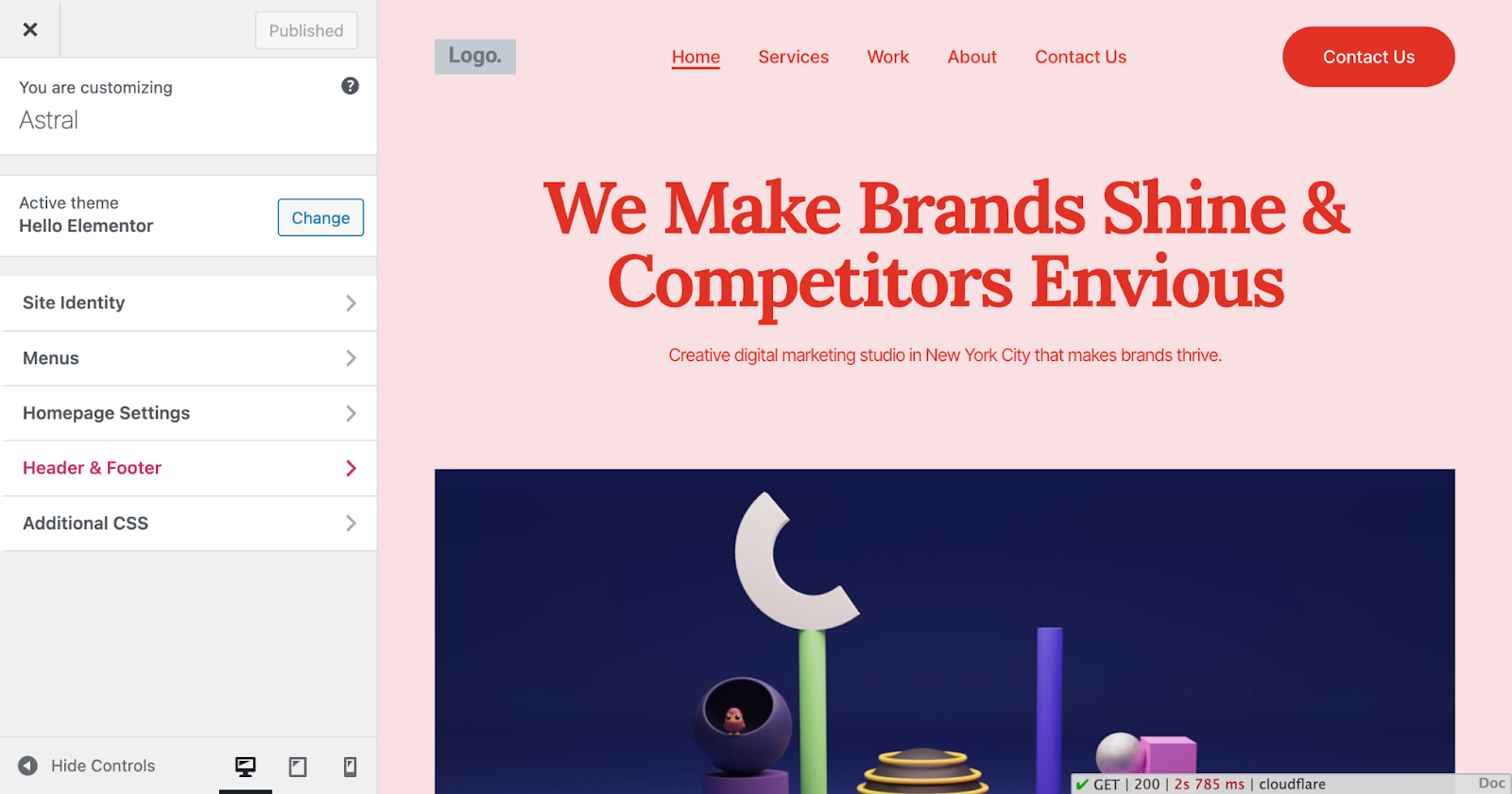
เอกลักษณ์ของไซต์ (โลโก้ ไอคอน Favicon)
ข้อมูลประจำตัวของไซต์ของคุณมีความสำคัญต่อการสร้างแบรนด์และการจดจำ ใน Customizer คลิกที่ "Site Identity" เพื่ออัปโหลดโลโก้และไอคอน Favicon ของคุณ (ไอคอนขนาดเล็กที่ปรากฏในแท็บเบราว์เซอร์) ที่นี่ คุณยังสามารถแก้ไขชื่อไซต์และสโลแกนของคุณได้หากจำเป็น
วิชาการพิมพ์ (ฟอนต์และขนาดฟอนต์)
การออกแบบตัวอักษรมีบทบาทสำคัญในการออกแบบและความสามารถในการอ่านโดยรวมของไซต์ของคุณ ในเครื่องมือปรับแต่ง คุณอาจพบส่วน "การพิมพ์" ซึ่งคุณสามารถเลือกแบบอักษรและขนาดแบบอักษรสำหรับองค์ประกอบต่างๆ เช่น ส่วนหัว ข้อความเนื้อหา และลิงก์
สีและพื้นหลัง
สีช่วยกำหนดโทนสีและบรรยากาศของเว็บไซต์ของคุณ ในส่วน "สี" หรือ "พื้นหลัง" โดยปกติแล้ว คุณสามารถปรับแต่งสีหลัก สีพื้นหลังของไซต์ และแม้กระทั่งอัปโหลดรูปภาพพื้นหลังได้หากธีมของคุณรองรับ
เมนูนำทาง
เมนูการนำทางช่วยให้ผู้เยี่ยมชมค้นหาเส้นทางในไซต์ของคุณ หากต้องการสร้างและปรับแต่งเมนู ให้ไปที่ “เมนู” ในเครื่องมือปรับแต่ง จากที่นี่ คุณสามารถสร้างเมนูใหม่ เพิ่มหน้า โพสต์ หรือลิงก์แบบกำหนดเอง และจัดเรียงรายการใหม่ได้ตามต้องการ

วิดเจ็ตและแถบด้านข้าง
วิดเจ็ตคือบล็อกเนื้อหาขนาดเล็กที่ปรับแต่งได้ ซึ่งสามารถเพิ่มลงในแถบด้านข้างหรือพื้นที่อื่นๆ ที่พร้อมใช้งานวิดเจ็ตในธีมของคุณ ในการจัดการวิดเจ็ต คลิกที่ “วิดเจ็ต” ในเครื่องมือปรับแต่ง ที่นี่ คุณสามารถเพิ่ม ลบ หรือเปลี่ยนตำแหน่งวิดเจ็ตเพื่อปรับปรุงการทำงานของไซต์ของคุณ
ตัวเลือกการปรับแต่งเพิ่มเติม (ขึ้นอยู่กับธีม)
ธีมที่คุณเลือกอาจมาพร้อมกับตัวเลือกการปรับแต่งเพิ่มเติมเฉพาะสำหรับคุณสมบัติและการออกแบบ สำรวจตัวเลือกเหล่านี้ใน Customizer เพื่อใช้ประโยชน์สูงสุดจากความสามารถเฉพาะของธีมของคุณ
เมื่อเว็บไซต์ของคุณปรับแต่งตามความชอบของคุณแล้ว ตอนนี้คุณก็พร้อมที่จะไปยังส่วนถัดไป "การสร้างเนื้อหา" ซึ่งเราจะแนะนำคุณตลอดกระบวนการสร้างเนื้อหาที่น่าสนใจและให้ข้อมูลสำหรับผู้ชมของคุณ
การสร้างเนื้อหา
ตอนนี้เว็บไซต์ของคุณดูดีด้วยการออกแบบที่กำหนดเองแล้ว ก็ถึงเวลาเริ่มสร้างเนื้อหาและใช้กลยุทธ์เนื้อหา! ในส่วนนี้ เราจะกล่าวถึงความแตกต่างระหว่างเพจและโพสต์ แนะนำคุณตลอดการสร้างทั้งสองอย่าง และให้คำแนะนำเกี่ยวกับวิธีแก้ไขใน WordPress โดยใช้ตัวแก้ไข Gutenberg ไลบรารีสื่อ และตัวเลือกการเผยแพร่ เราจะหารือเกี่ยวกับความสำคัญของการมีกลยุทธ์ด้านเนื้อหาที่วางแผนไว้อย่างดีเพื่อให้แน่ใจว่าเว็บไซต์ของคุณประสบความสำเร็จและโดนใจผู้ชมเป้าหมายของคุณ มาเริ่มกันเลย!
พัฒนากลยุทธ์เนื้อหา
การมีกลยุทธ์ด้านเนื้อหาเป็นสิ่งสำคัญเพื่อให้แน่ใจว่าคุณสร้างเนื้อหาที่เกี่ยวข้องและมีส่วนร่วมสำหรับกลุ่มเป้าหมายของคุณ เพื่อพัฒนากลยุทธ์ของคุณ ให้เริ่มต้นด้วยการตั้งเป้าหมายและทำความเข้าใจกับความต้องการของผู้ชมของคุณ ทำการวิจัยคำหลัก วางแผนเนื้อหาของคุณ และเพิ่มประสิทธิภาพสำหรับ SEO (เราจะหารือในรายละเอียดในภายหลัง) สุดท้าย โปรโมตเนื้อหาของคุณและวัดประสิทธิภาพโดยใช้เครื่องมือเช่น Google Analytics กลยุทธ์เนื้อหาที่วางแผนไว้อย่างดีจะช่วยให้เว็บไซต์ WordPress ของคุณประสบความสำเร็จและโดนใจผู้ชม
หน้าเทียบกับโพสต์
ใน WordPress เนื้อหาแบ่งออกเป็นสองประเภทหลัก: หน้าและโพสต์ โดยปกติแล้ว เพจจะใช้สำหรับเนื้อหาที่ไม่หยุดนิ่งและไร้กาลเวลา เช่น หน้า "เกี่ยวกับเรา" หรือ "ติดต่อ" ในขณะที่โพสต์จะใช้สำหรับเนื้อหาแบบไดนามิกและทันเวลา เช่น: บทความในบล็อกโพสต์และการอัปเดตข่าวสาร
การสร้างหน้า
- การเพิ่มชื่อและเนื้อหา: หากต้องการสร้างหน้าใหม่ ให้ไปที่แดชบอร์ด WordPress แล้วคลิก “หน้า” > “เพิ่มใหม่” เพิ่มชื่อสำหรับเพจของคุณและเริ่มพิมพ์เนื้อหาของคุณในตัวแก้ไข
- การใช้ตัวแก้ไข Gutenberg (บล็อก): ตัวแก้ไข Gutenberg ใช้ระบบที่ใช้บล็อกเพื่อสร้างและจัดรูปแบบเนื้อหา บล็อกคือองค์ประกอบของเนื้อหา เช่น ย่อหน้า หัวเรื่อง รูปภาพ และอื่นๆ หากต้องการเพิ่มบล็อก ให้คลิกไอคอน “+” แล้วเลือกจากตัวเลือกที่มี
- การตั้งค่ารูปภาพเด่น: บางธีมรองรับรูปภาพเด่นสำหรับเพจ ในแถบด้านขวามือ ให้คลิก "รูปภาพเด่น" แล้วอัปโหลดรูปภาพที่แสดงถึงเนื้อหาของหน้า
- เทมเพลตและแอตทริบิวต์ของเพจ: ขึ้นอยู่กับธีมของคุณ คุณอาจมีเทมเพลตเพจที่แตกต่างกัน เช่น เค้าโครงเต็มความกว้างหรือแถบด้านข้าง ในส่วน "แอตทริบิวต์ของหน้า" คุณสามารถเลือกเทมเพลตที่ต้องการและตั้งค่าลำดับของหน้าได้หากต้องการ
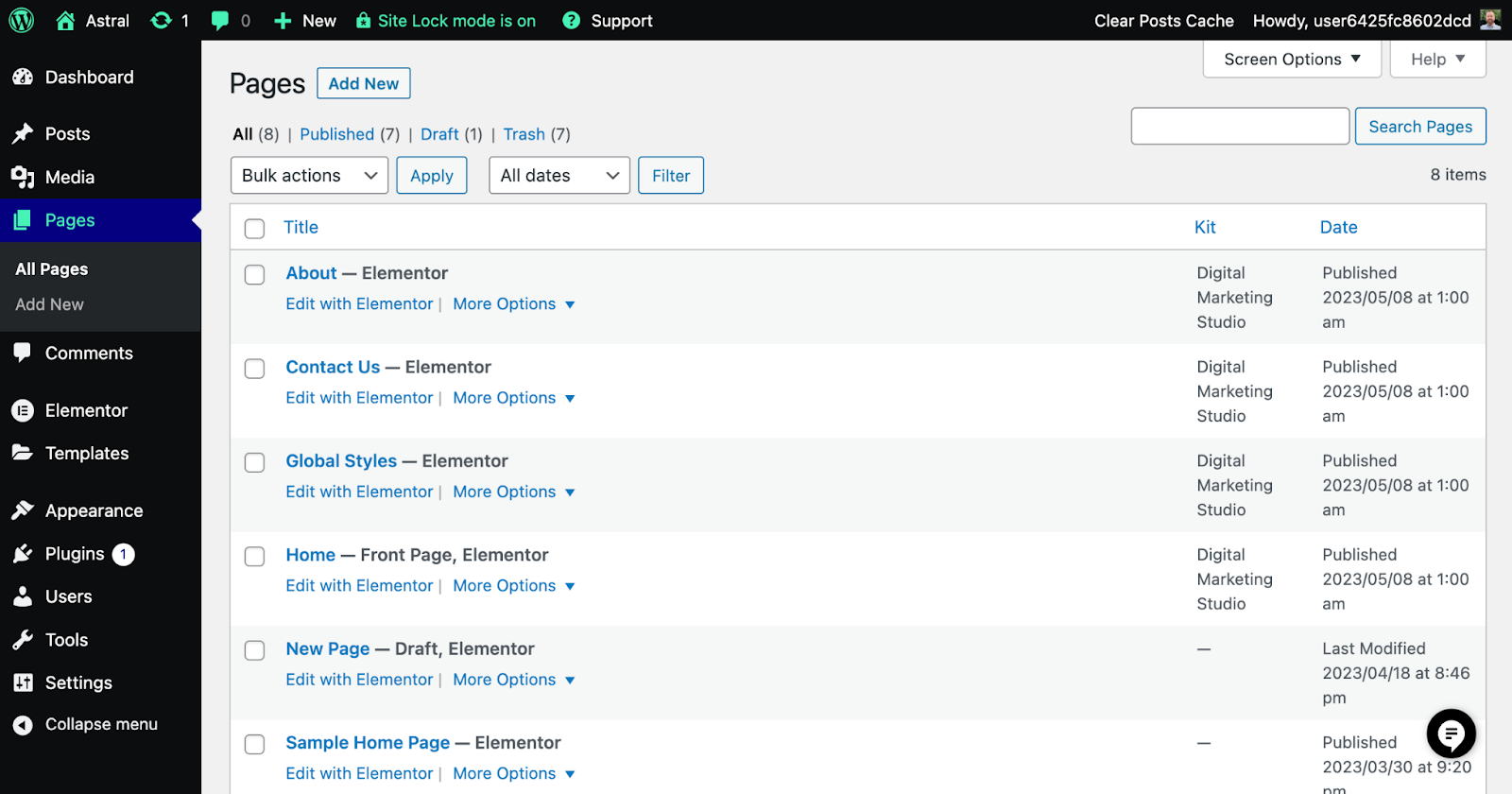
การสร้างโพสต์
- การเพิ่มชื่อและเนื้อหา: หากต้องการสร้างโพสต์ใหม่ ให้ไปที่แดชบอร์ด WordPress แล้วคลิก “โพสต์” > “เพิ่มใหม่” เพิ่มชื่อสำหรับโพสต์ของคุณและเริ่มพิมพ์เนื้อหาของคุณในตัวแก้ไข
- การใช้หมวดหมู่และแท็ก: จัดระเบียบโพสต์ของคุณโดยกำหนดให้เป็นหมวดหมู่และแท็ก หมวดหมู่ใช้สำหรับหัวข้อกว้างๆ ในขณะที่แท็กใช้สำหรับรายละเอียดที่เฉพาะเจาะจงมากขึ้น คุณสามารถเพิ่มหรือจัดการหมวดหมู่และแท็กในแถบด้านขวามือ
- รูปแบบโพสต์: บางธีมรองรับรูปแบบโพสต์ต่างๆ เช่น วิดีโอ เสียง หรือแกลเลอรี หากมี คุณสามารถเลือกรูปแบบที่เหมาะสมสำหรับโพสต์ของคุณในแถบด้านขวามือ
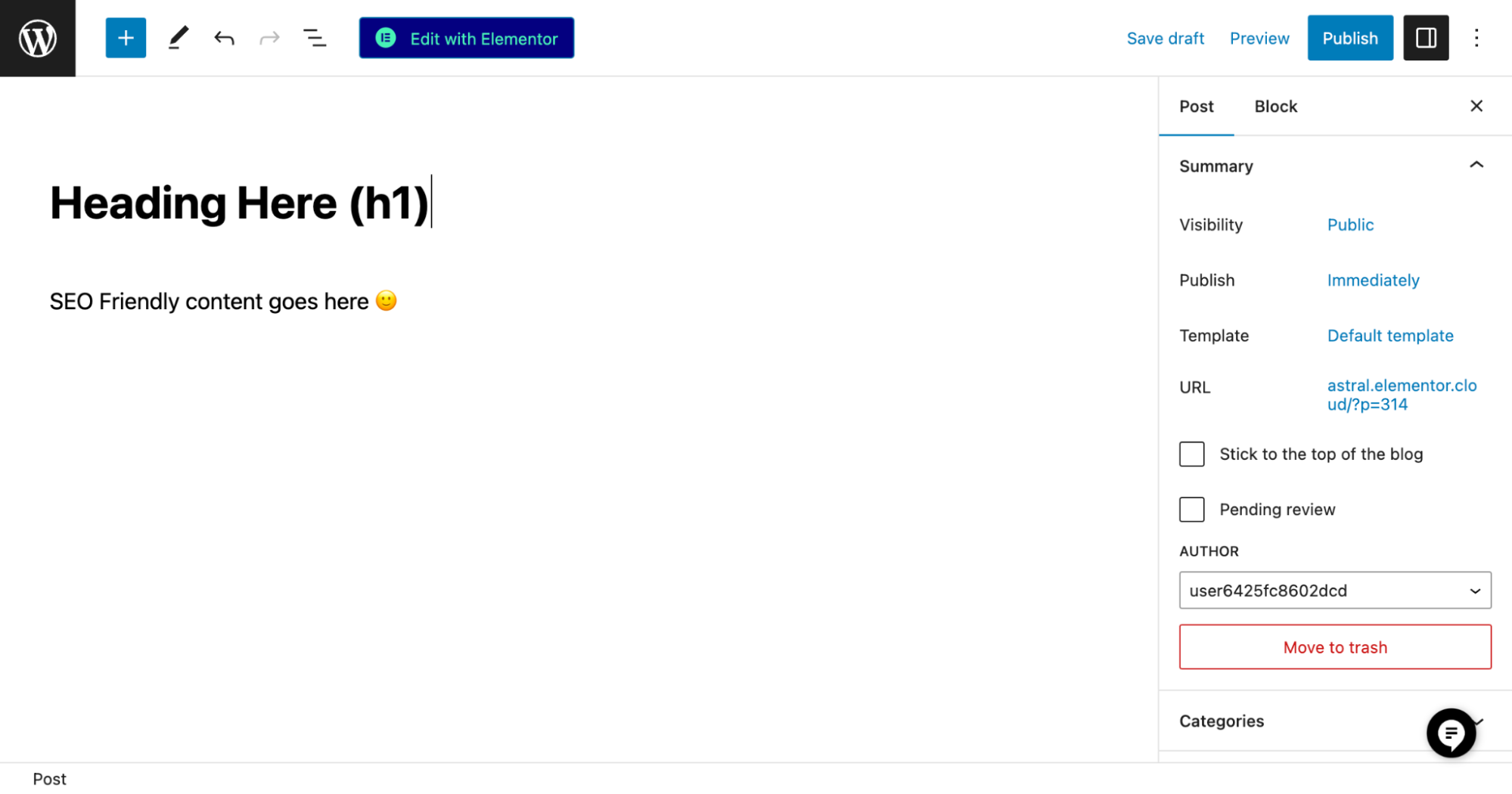
การใช้ไลบรารีสื่อ
Media Library เป็นเครื่องมืออันทรงพลังภายใน WordPress ที่ให้คุณจัดการและจัดระเบียบรูปภาพ วิดีโอ และเอกสารที่คุณอัปโหลดทั้งหมด ทำหน้าที่เป็นที่เก็บกลางสำหรับไฟล์มีเดียทั้งหมดของคุณ ทำให้ง่ายต่อการค้นหาและใช้งานในเนื้อหาเว็บไซต์ของคุณ
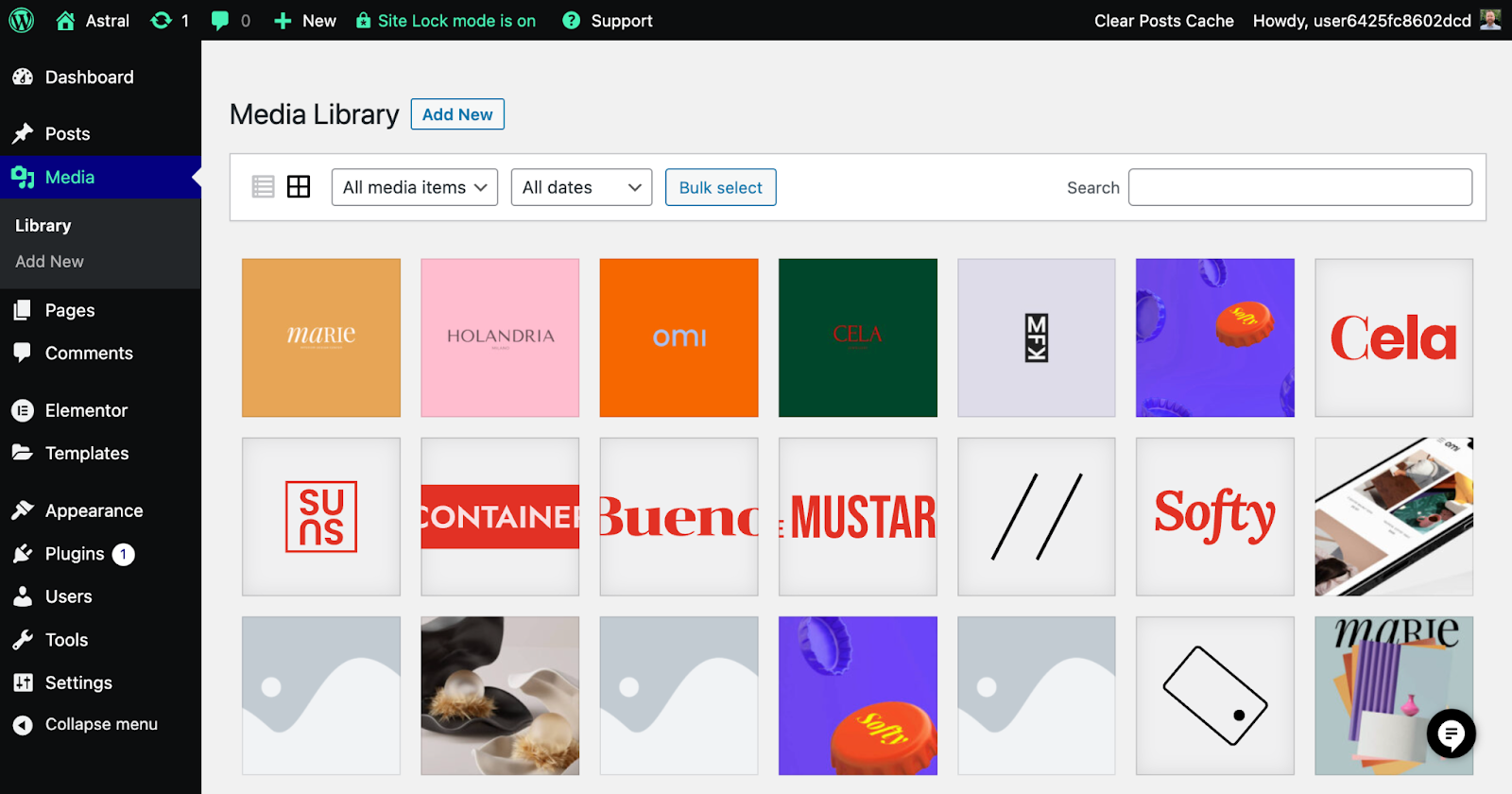
หากต้องการเข้าถึง Media Library ให้ไปที่แดชบอร์ด WordPress แล้วคลิก "Media" ตามด้วย "Library" คุณจะเห็นตารางหรือมุมมองรายการของไฟล์ทั้งหมดที่คุณอัปโหลด จากที่นี่ คุณสามารถอัปโหลดไฟล์ใหม่ แก้ไขไฟล์ที่มีอยู่ หรือลบสื่อที่ไม่ได้ใช้
การจัดกำหนดการและการเผยแพร่เนื้อหา
เมื่อคุณพร้อมเผยแพร่เนื้อหาของคุณ ให้คลิกปุ่ม "เผยแพร่" ที่มุมขวาบน หากคุณต้องการกำหนดเวลาเนื้อหาของคุณสำหรับวันที่ในอนาคต ให้คลิกข้อความ "ทันที" ถัดจาก "เผยแพร่" แล้วตั้งวันที่และเวลาที่ต้องการ
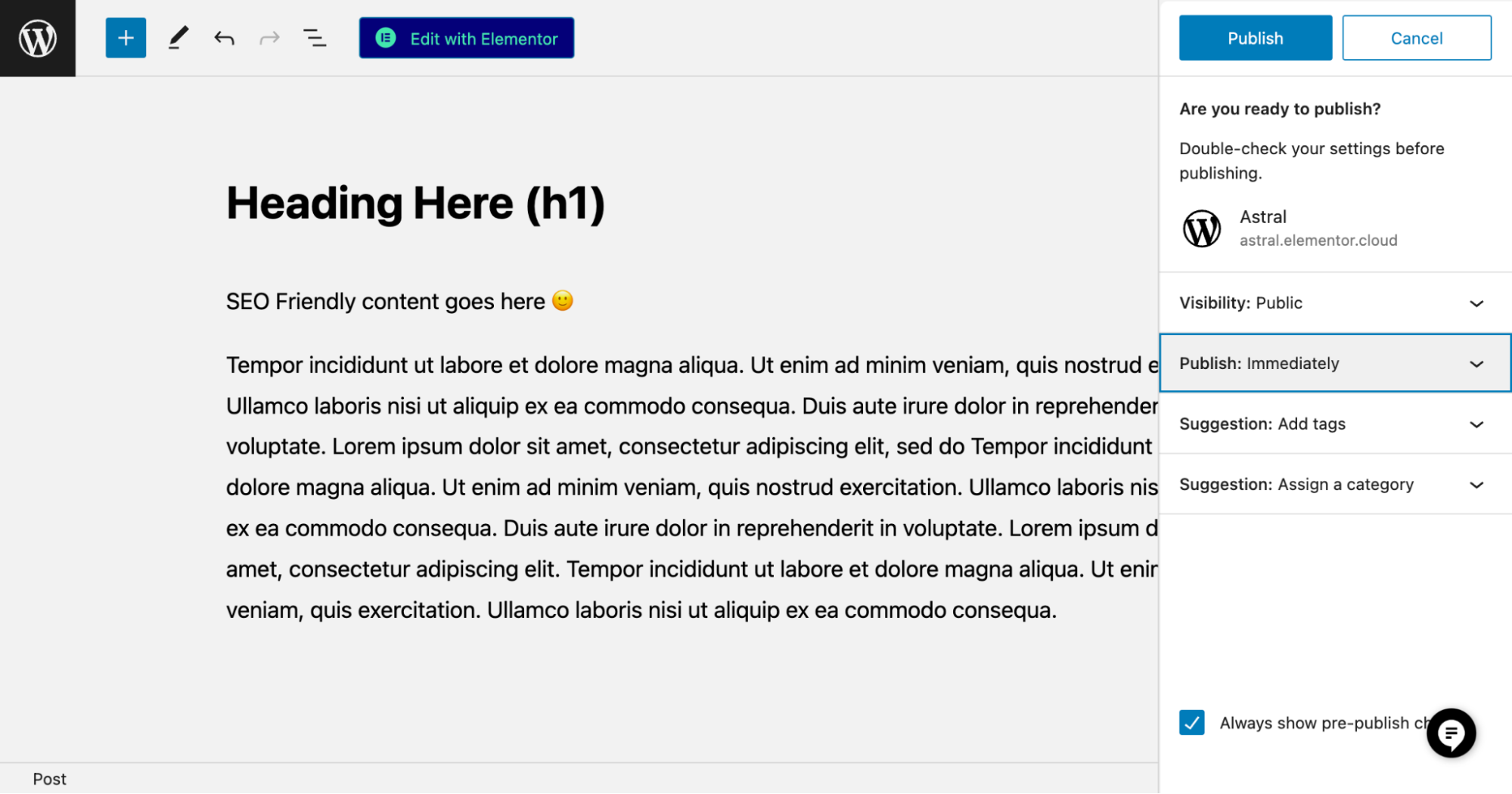
และคุณมีมัน! เมื่อสร้างเนื้อหาของคุณแล้ว คุณก็พร้อมที่จะสร้างเว็บไซต์ WordPress ที่ประสบความสำเร็จ ในส่วนถัดไป “ปลั๊กอินที่จำเป็น” เราจะแนะนำคุณเกี่ยวกับปลั๊กอินบางตัวที่ต้องมี ซึ่งสามารถช่วยปรับปรุงการทำงานและประสิทธิภาพของไซต์ของคุณได้
วิธีใช้ปลั๊กอิน WordPress เพื่อเพิ่มฟังก์ชันการทำงาน
ปลั๊กอินเป็นเหมือนแอปสำหรับเว็บไซต์ WordPress ของคุณ เป็นวิธีที่ยอดเยี่ยมในการช่วยคุณเพิ่มคุณสมบัติใหม่ ปรับปรุงประสิทธิภาพ และเพิ่มประสบการณ์ผู้ใช้โดยรวม ในส่วนนี้ เราจะแนะนำคุณเกี่ยวกับปลั๊กอินที่จำเป็นซึ่งทุกเว็บไซต์ WordPress ควรพิจารณาติดตั้ง
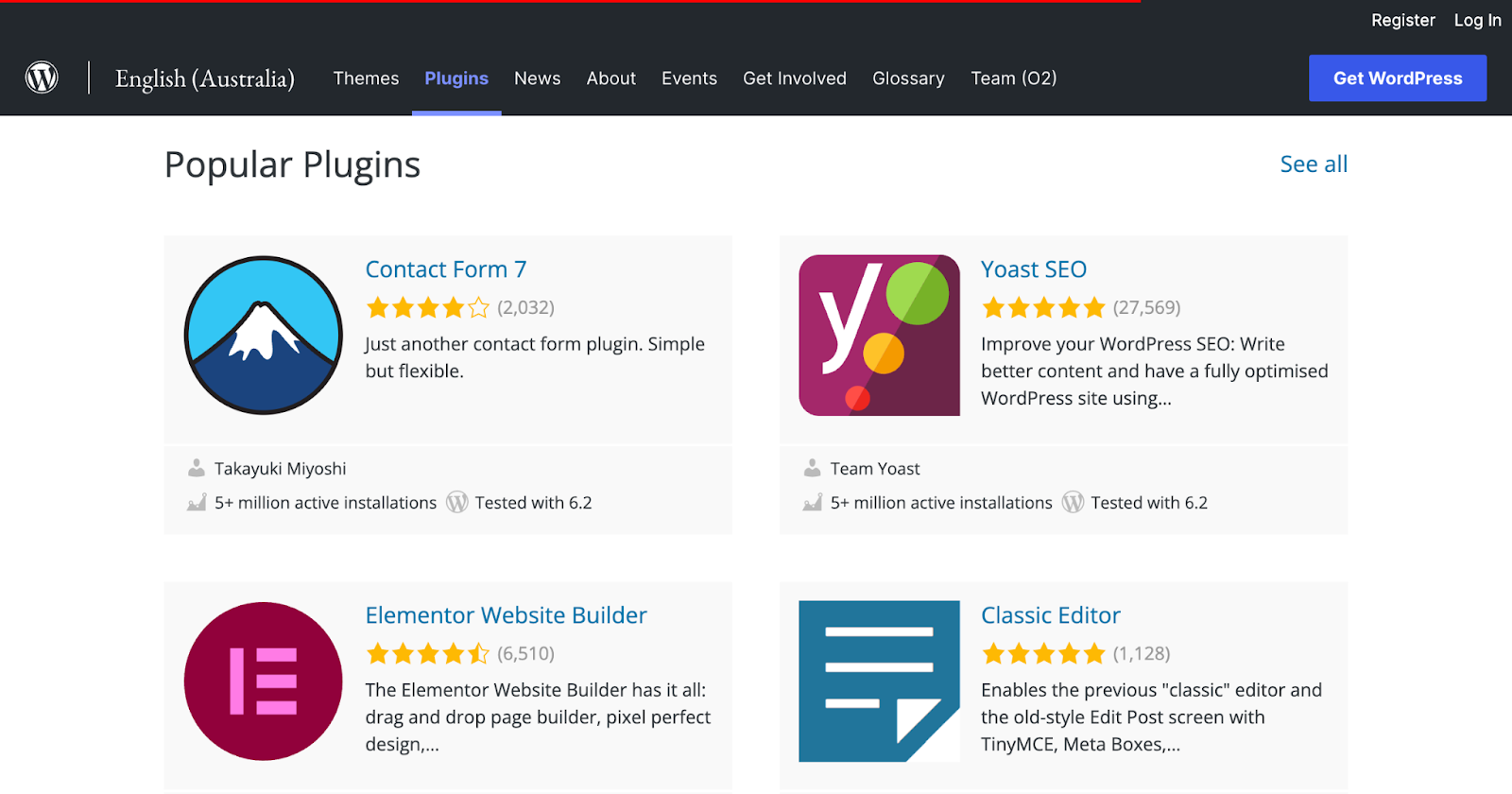
ปลั๊กอินความปลอดภัย
ความปลอดภัยควรมีความสำคัญสูงสุดสำหรับเจ้าของเว็บไซต์ ปลั๊กอิน เช่น Wordfence Security, iThemes Security หรือ Sucuri Security สามารถช่วยปกป้องไซต์ของคุณจากมัลแวร์ การโจมตีด้วยกำลังดุร้าย และภัยคุกคามอื่นๆ
การเลือกผู้ให้บริการโฮสติ้งที่มีชื่อเสียงซึ่งมีคุณลักษณะด้านความปลอดภัยขั้นสูงสามารถสร้างความแตกต่างได้อย่างมาก ตัวอย่างเช่น โฮสติ้งที่ได้รับการจัดการโดย Elementor มอบความปลอดภัยสูงสุดให้กับคุณด้วยเลเยอร์การรักษาความปลอดภัยแบบรวม, การป้องกัน DDoS, ไฟร์วอลล์ และมีการตรวจสอบตลอดเวลาโดยทีมผู้เชี่ยวชาญ ซึ่งอาจทำให้การใช้ปลั๊กอินความปลอดภัยเพิ่มเติมไม่จำเป็น
ปลั๊กอินประสิทธิภาพ
การรักษาไซต์ของคุณให้รวดเร็วและตอบสนองเป็นสิ่งสำคัญสำหรับประสบการณ์ผู้ใช้ที่ยอดเยี่ยมและการจัดอันดับของเครื่องมือค้นหาที่ดีขึ้น ปลั๊กอินประสิทธิภาพ เช่น WP Rocket, W3 Total Cache หรือ LiteSpeed Cache สามารถช่วยเพิ่มประสิทธิภาพความเร็วและประสิทธิภาพของไซต์ของคุณได้ Elementor Hosting นำเสนอเครื่องมือแคชในตัวที่ช่วยเพิ่มประสิทธิภาพ
ปลั๊กอิน SEO
การปรับแต่งเว็บไซต์ให้ติดอันดับบนเครื่องมือการค้นหา (SEO) เป็นสิ่งจำเป็นสำหรับการเพิ่มการมองเห็นเว็บไซต์ของคุณในเครื่องมือค้นหา เช่น Google ปลั๊กอิน เช่น Yoast SEO, Rank Math หรือ All in One SEO Pack สามารถช่วยคุณเพิ่มประสิทธิภาพเนื้อหาและปรับปรุงการจัดอันดับของเครื่องมือค้นหาของไซต์ของคุณ
ปลั๊กอินแบบฟอร์มการติดต่อ
การมีแบบฟอร์มติดต่อบนเว็บไซต์ของคุณช่วยให้ผู้เยี่ยมชมสามารถติดต่อคุณได้อย่างง่ายดาย ปลั๊กอินแบบฟอร์มติดต่อยอดนิยม เช่น Contact Form 7, WPForms หรือ Ninja Forms ทำให้การสร้างและปรับแต่งแบบฟอร์มการติดต่อสำหรับไซต์ของคุณเป็นเรื่องง่าย อย่างไรก็ตาม หากคุณใช้ Elementor คุณยังสามารถใช้ประโยชน์จากวิดเจ็ตแบบฟอร์มที่ผสานรวมได้
Elementor Forms เป็นฟีเจอร์อันทรงพลังที่สร้างขึ้นในตัวสร้างเพจ Elementor ซึ่งช่วยให้คุณสร้างแบบฟอร์มติดต่อที่ปรับแต่งได้อย่างเต็มที่และดึงดูดสายตาโดยไม่ต้องใช้ปลั๊กอินเพิ่มเติม ด้วยอินเทอร์เฟซแบบลากแล้วปล่อย คุณสามารถออกแบบและจัดรูปแบบแบบฟอร์มการติดต่อให้เข้ากับยุคสมัยที่สวยงามของเว็บไซต์ของคุณได้อย่างง่ายดาย นอกจากนี้ยังมีคุณสมบัติต่างๆ เช่น ตรรกะเงื่อนไขของแบบฟอร์มหลายขั้นตอน และการรวมเข้ากับบริการการตลาดผ่านอีเมลยอดนิยมเพื่อการสื่อสารที่คล่องตัวและการสร้างโอกาสในการขาย เมื่อใช้แบบฟอร์ม Elementor คุณสามารถสร้างประสบการณ์การติดต่อที่น่าดึงดูดและเป็นมิตรกับผู้ใช้สำหรับลูกค้าของคุณ
ปลั๊กอินเพิ่มประสิทธิภาพรูปภาพ
การเพิ่มประสิทธิภาพรูปภาพสามารถช่วยปรับปรุงเวลาในการโหลดไซต์และประสิทธิภาพโดยรวม ปลั๊กอินอย่าง ShortPixel, Imagify หรือ Smush สามารถช่วยคุณบีบอัดและปรับภาพให้เหมาะสมโดยไม่ลดคุณภาพลง
เคล็ดลับ
เพียงติดตั้ง Elementor Pro หรือเลือก Elementor Hosting คุณจะได้รับคุณสมบัติที่สำคัญทั้งหมดที่คุณต้องการสำหรับเว็บไซต์ที่ทำงานได้อย่างสมบูรณ์ในโซลูชันแบบครบวงจร ปลั๊กอินน้อยลงบนไซต์ WordPress ของคุณสามารถปรับปรุงความเร็วและประสิทธิภาพของเว็บไซต์ ลดความเสี่ยงด้านความปลอดภัย และทำให้งานบำรุงรักษาง่ายขึ้น
วิธีติดตั้งปลั๊กอิน WordPress
ในการติดตั้งปลั๊กอิน ให้ไปที่แดชบอร์ด WordPress ของคุณ คลิกที่ “ปลั๊กอิน” > “เพิ่มใหม่” ค้นหาปลั๊กอินที่ต้องการ แล้วคลิก “ติดตั้งทันที” ตามด้วย “เปิดใช้งาน”
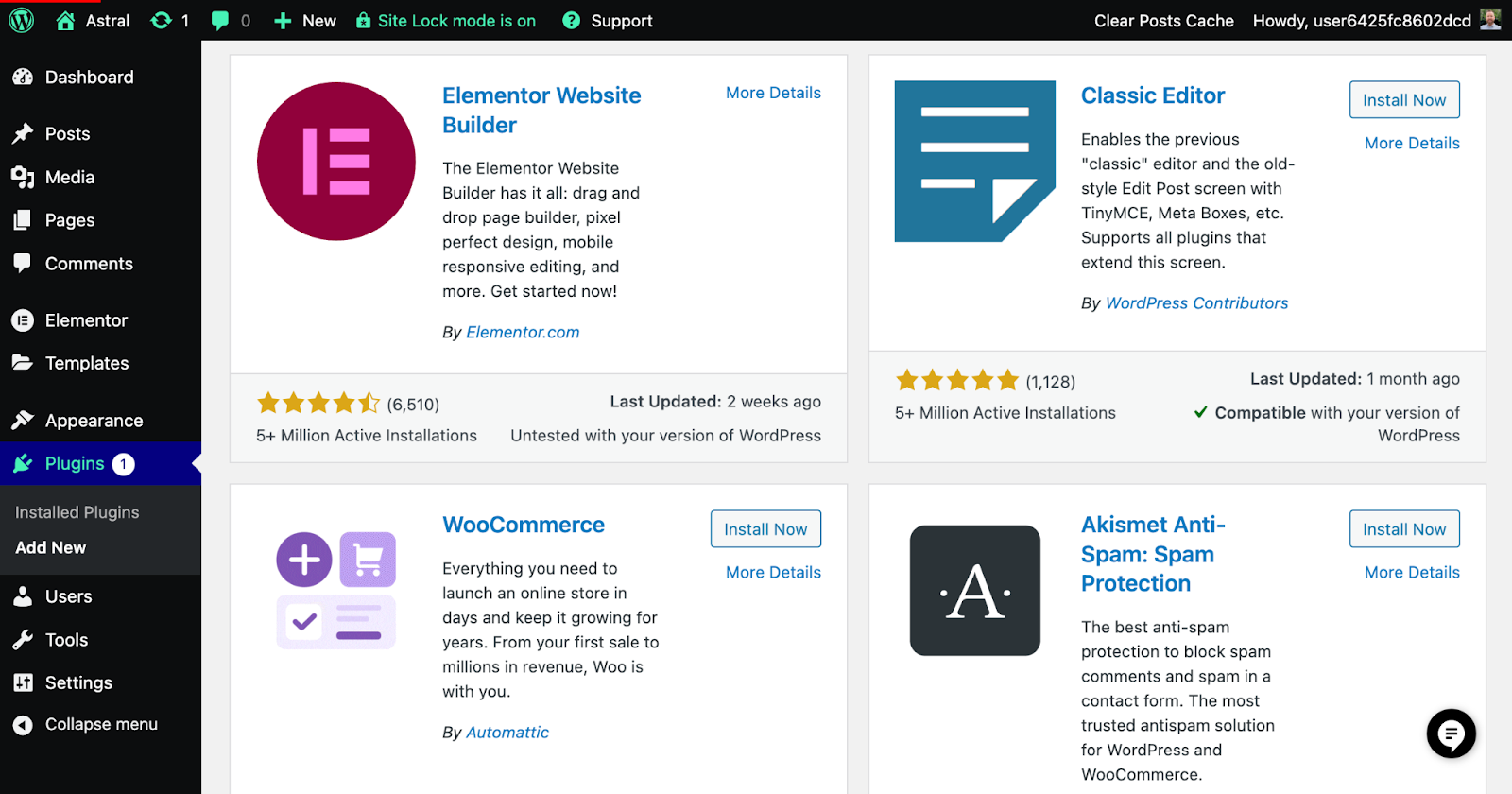
โปรดทราบว่าจำเป็นต้องทำให้ปลั๊กอินของคุณทันสมัยอยู่เสมอ และติดตั้งเฉพาะปลั๊กอินที่เชื่อถือได้เพื่อรักษาความปลอดภัยและประสิทธิภาพของไซต์ของคุณ
ในส่วนถัดไป "การปรับแต่งเว็บไซต์ให้ติดอันดับบนเครื่องมือการค้นหา (SEO)" เราจะเจาะลึกลงไปถึงวิธีที่คุณสามารถปรับปรุงการเปิดเผยไซต์ของคุณบนเครื่องมือค้นหาและดึงดูดผู้เข้าชมได้มากขึ้น
WordPress SEO: วิธีเพิ่มประสิทธิภาพเว็บไซต์ของคุณสำหรับ Google
ในส่วนนี้ เราจะสำรวจโลกแห่งการปรับแต่งเว็บไซต์ให้ติดอันดับบนเครื่องมือการค้นหา (SEO) SEO มีความสำคัญต่อการเพิ่มการมองเห็นเว็บไซต์ของคุณในเครื่องมือค้นหา เช่น Google ช่วยให้คุณดึงดูดผู้เข้าชมได้มากขึ้น และเพิ่มสถานะออนไลน์ของคุณ มาเจาะลึกถึงความสำคัญของ SEO และเทคนิคพื้นฐานบางประการในการเริ่มต้น
ความสำคัญของ SEO สำหรับเว็บไซต์ของคุณ
SEO ช่วยปรับปรุงอันดับเว็บไซต์ของคุณในเครื่องมือค้นหา ทำให้ผู้มีโอกาสเป็นผู้เข้าชมสามารถค้นหาเนื้อหาของคุณได้ง่ายขึ้น เว็บไซต์ที่ได้รับการปรับให้เหมาะสมสามารถดึงดูดการเข้าชมทั่วไปได้มากขึ้น ซึ่งจะนำไปสู่การมีส่วนร่วม การแปลง และรายได้ที่เพิ่มขึ้น กล่าวโดยย่อ การลงทุนเวลาและความพยายามในการทำ SEO สามารถให้ประโยชน์อย่างมากกับธุรกิจออนไลน์หรือบล็อกของคุณ
เทคนิค SEO ในหน้าพื้นฐาน
On-page SEO หมายถึงการปรับแต่งหน้าเว็บแต่ละหน้าให้มีอันดับสูงขึ้นในเครื่องมือค้นหา ต่อไปนี้เป็นเทคนิคพื้นฐานบางประการที่คุณสามารถนำไปใช้ได้:
- Keyword research: Identify relevant keywords that your target audience is searching for and incorporate them into your content.
- Title tags: Create unique and descriptive title tags for each page, including your target keywords.
- Meta descriptions: Write informative and compelling meta descriptions that summarize the content of each page and include your target keywords.
- Headings: Use headings (H1, H2, H3, etc.) to structure your content and include relevant keywords.
- Image optimization: Optimize your images with descriptive file names, alt tags, and proper compression to improve page load times.
- Internal linking: Link to related content within your site to help search engines understand your website's structure and improve user experience.
Installing and configuring an SEO plugin
As mentioned in the previous section on essential plugins, using an SEO plugin like Yoast SEO, Rank Math, or All in One SEO Pack can make optimizing your website more manageable.
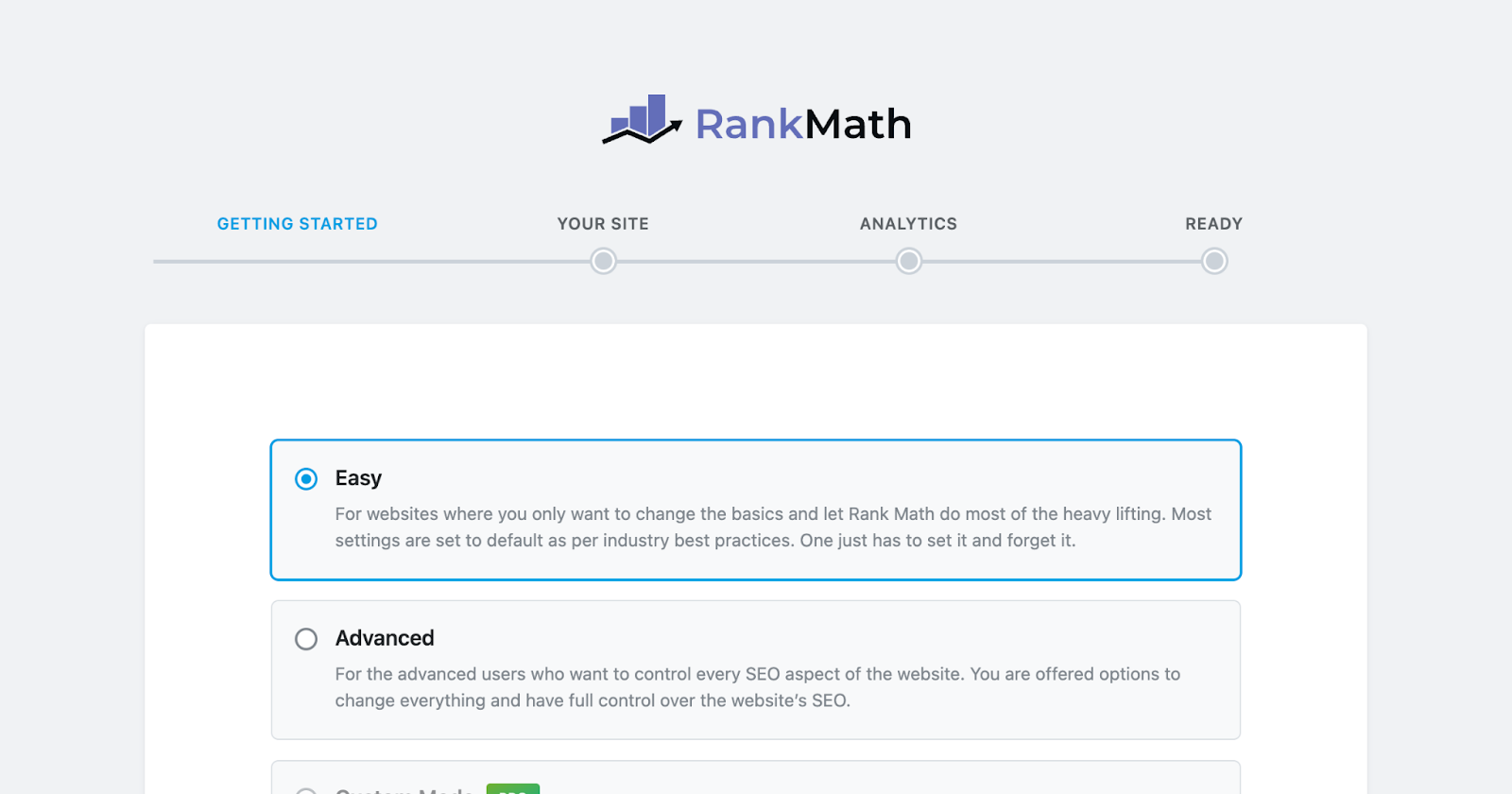
Here's how to install and configure an SEO plugin:
- Go to your WordPress dashboard, click on “Plugins” > “Add New,” search for your desired SEO plugin, and click “Install Now” followed by “Activate.”
- Once installed, you'll find a new menu item for the plugin in your dashboard. Click on it to access the plugin's settings.
- Configure the plugin according to your needs and preferences. Most SEO plugins come with a setup wizard or comprehensive documentation to guide you through the process.
- Start optimizing your content by following the plugin's recommendations, such as adding focus keywords, meta descriptions, and improving readability.
With these SEO techniques in place, you'll be well on your way to improving your website's search engine rankings. In the next section, “Monitoring and Maintaining Your Website,” we'll discuss how to keep your website running smoothly and efficiently.
Monitoring, Maintaining, and Tracking Your Website
We're almost there! In this section, we'll discuss the importance of monitoring and maintaining your website. As well as tracking your site's traffic using Google Analytics. By regularly checking on your site's performance and keeping everything up to date, you'll ensure a smooth experience for both you and your visitors.
Monitoring Website Traffic with Google Analytics
Understanding your website's traffic and visitor behavior is crucial for optimizing your content and improving user experience. Google Analytics is a powerful, free tool that allows you to monitor various metrics about website visitors, such as the number of visitors, their location, and the pages they visit on your site.
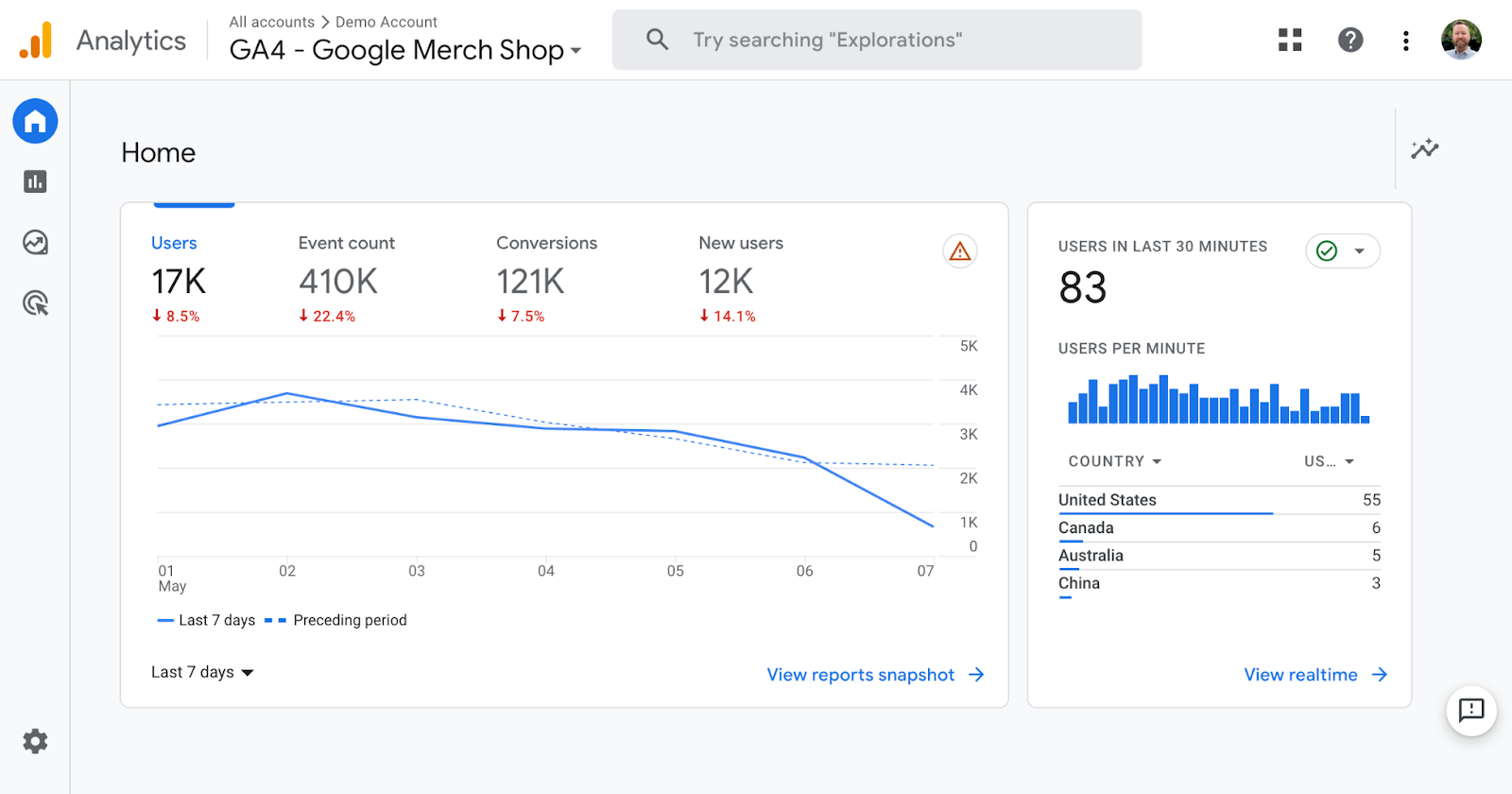
To set up Google Analytics 4 (GA4) on your WordPress website follow these steps:
- Sign up for a Google Analytics account at analytics.google.com using your Google account.
- Follow the prompts to create a new GA4 property for your website and obtain your unique Measurement ID (in the format “G-XXXXXXXXXX”)
- Install a custom code snippet plugin like Code Snippets or WPCode . Go to your WordPress dashboard, click on “Plugins” > “Add New,” search for your desired plugin, and click “Install Now” followed by “Activate.”
- Configure the plugin according to the documentation, which usually involves adding a new snippet or inserting code in the appropriate header or footer section. Paste your GA4 tracking code, including your Measurement ID, into the designated area.
- Save and activate the snippet or update the settings, depending on the plugin you're using.
Alternatively, if you are using Elementor Pro, you could add Google Analytics to your website without the need for an additional plugin thanks to Elementors Custom Code (Pro) . Simply follow these steps.
- In your Elementor website, go to Elementor > Custom Code and click on the “Add New” button.
- Give your custom code a title, such as “GA4 Tracking Code.”
- Select the location where you want to add the tracking code. In this case, select “<head>” from the dropdown list.
- Paste your GA4 tracking code, including your Measurement ID, into the designated area.
- Set the priority level for the tracking code to run. I recommend 1 or 2.
- Click on “Publish” to save your custom code.
Once set up, you can access detailed reports and insights about your website's traffic and performance directly in your Google Analytics account. Regularly reviewing this data will help you make informed decisions about your content strategy and site improvements.
Importance of regular maintenance
Just like a car, your website needs regular maintenance to stay in tip-top shape. Maintaining your site helps prevent issues such as slow loading times, security vulnerabilities, and broken features. Plus, a well-maintained website provides a better user experience, which can lead to higher engagement and conversions.
Keeping WordPress, themes, and plugins updated
Updates are essential for keeping your site secure and functioning correctly.
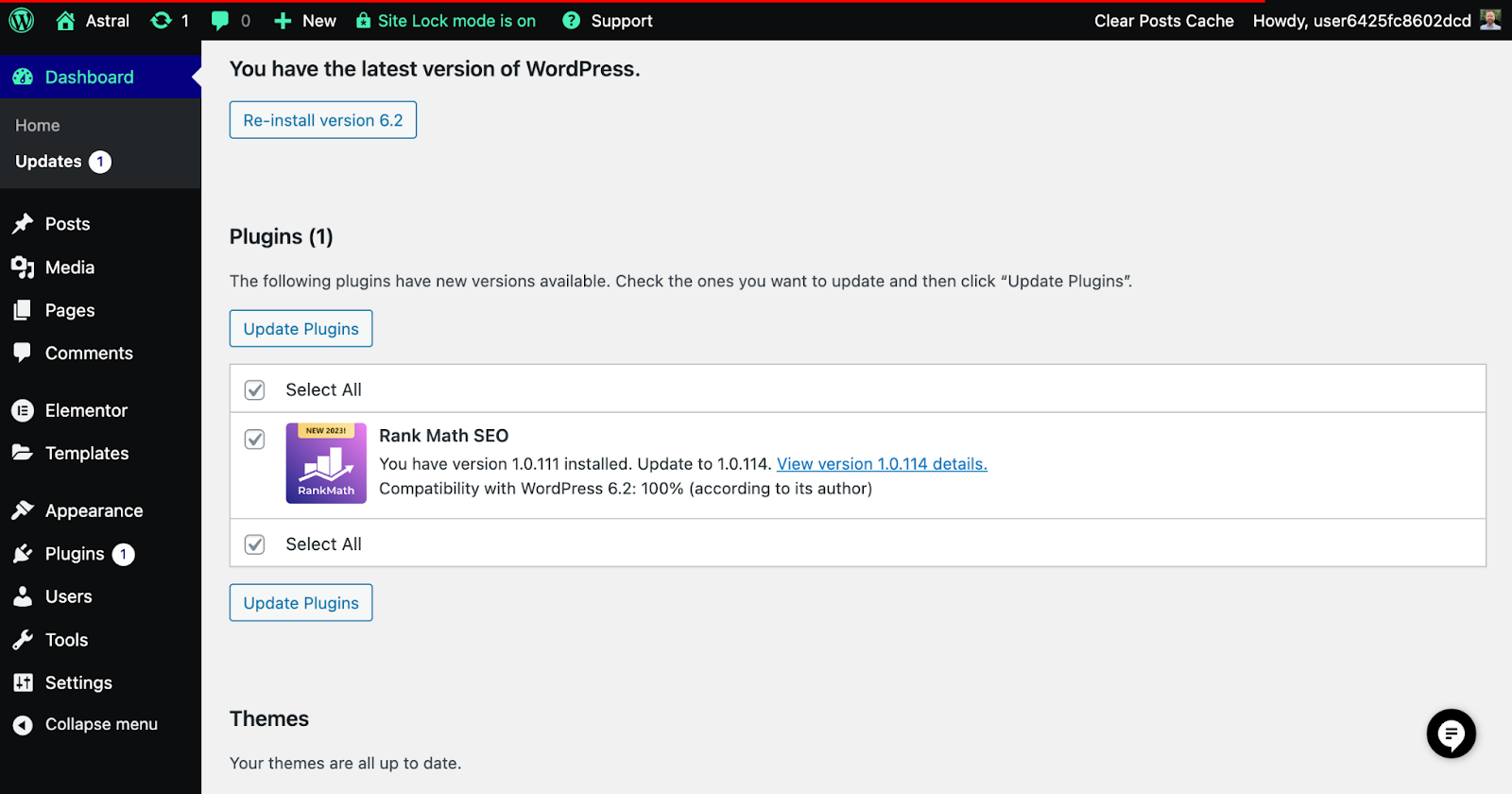
Here's how to keep everything updated:
- WordPress: When a new version of WordPress is available, you'll see a notification in your dashboard. Follow the prompts to update your site.
- Themes: To update your theme, go to “Appearance” > “Themes” and click on the “Update Now” button if an update is available.
- Plugins: Check for plugin updates by going to “Plugins” > “Installed Plugins.” If updates are available, you'll see a notification with an option to update.
Remember to backup your site before updating (see the next section), as updates can sometimes cause issues.
Creating backups
Regularly backing up your website is crucial for protecting your content and ensuring you can quickly recover from any mishaps. Many web hosts offer backups, including Elementor Hosting , which provides automatic backups for added peace of mind, ensuring users can easily recover their data in case of any issues.
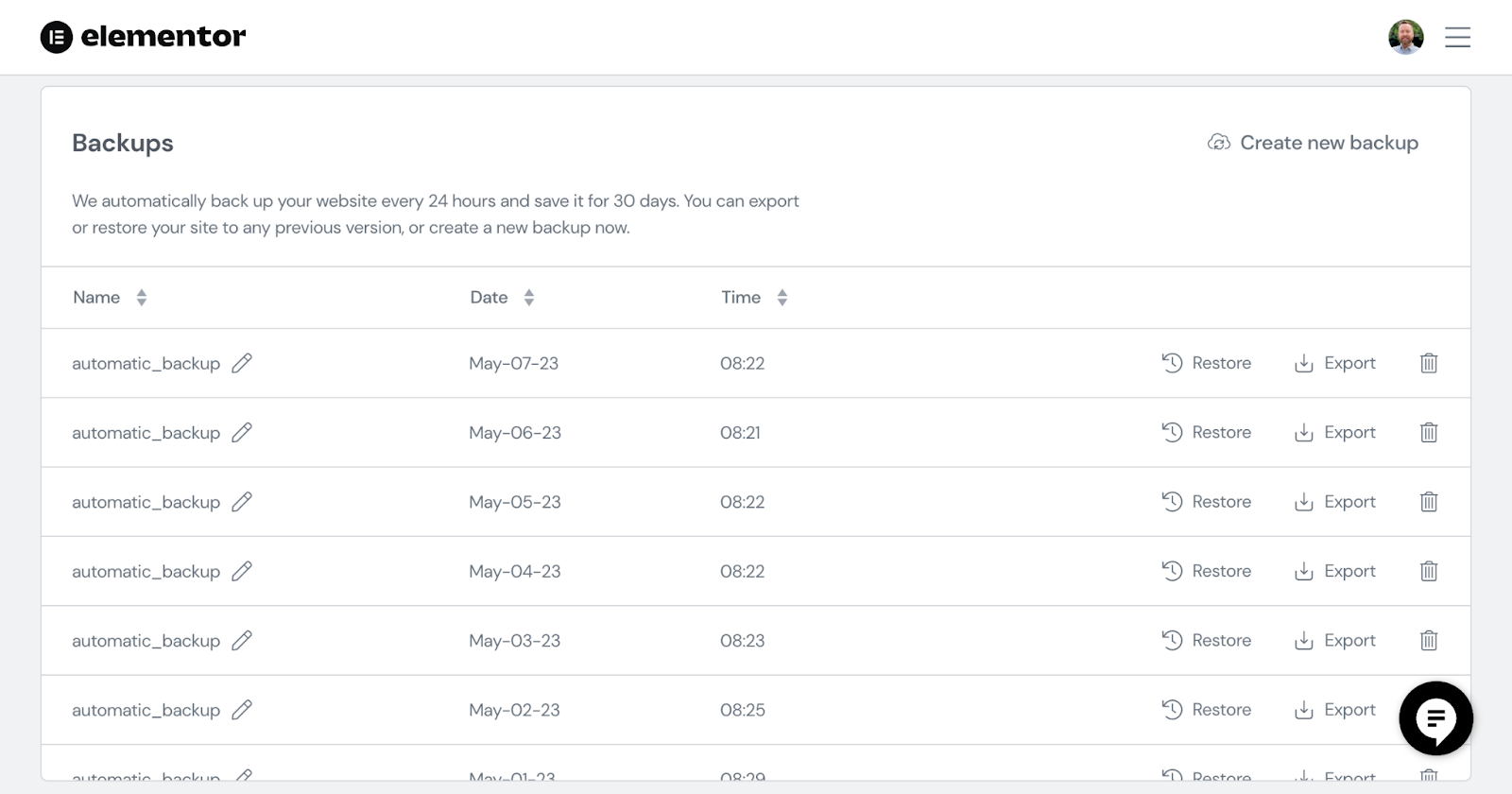
Additionally, you can use a plugin like UpdraftPlus or BackupBuddy to create and manage backups. Schedule your backups to run automatically, and store copies in a safe location, such as a cloud storage service or an external hard drive.
Monitoring website performance and security
Consistently checking your website's performance and security helps you address potential issues early on and provide a seamless experience for your visitors.
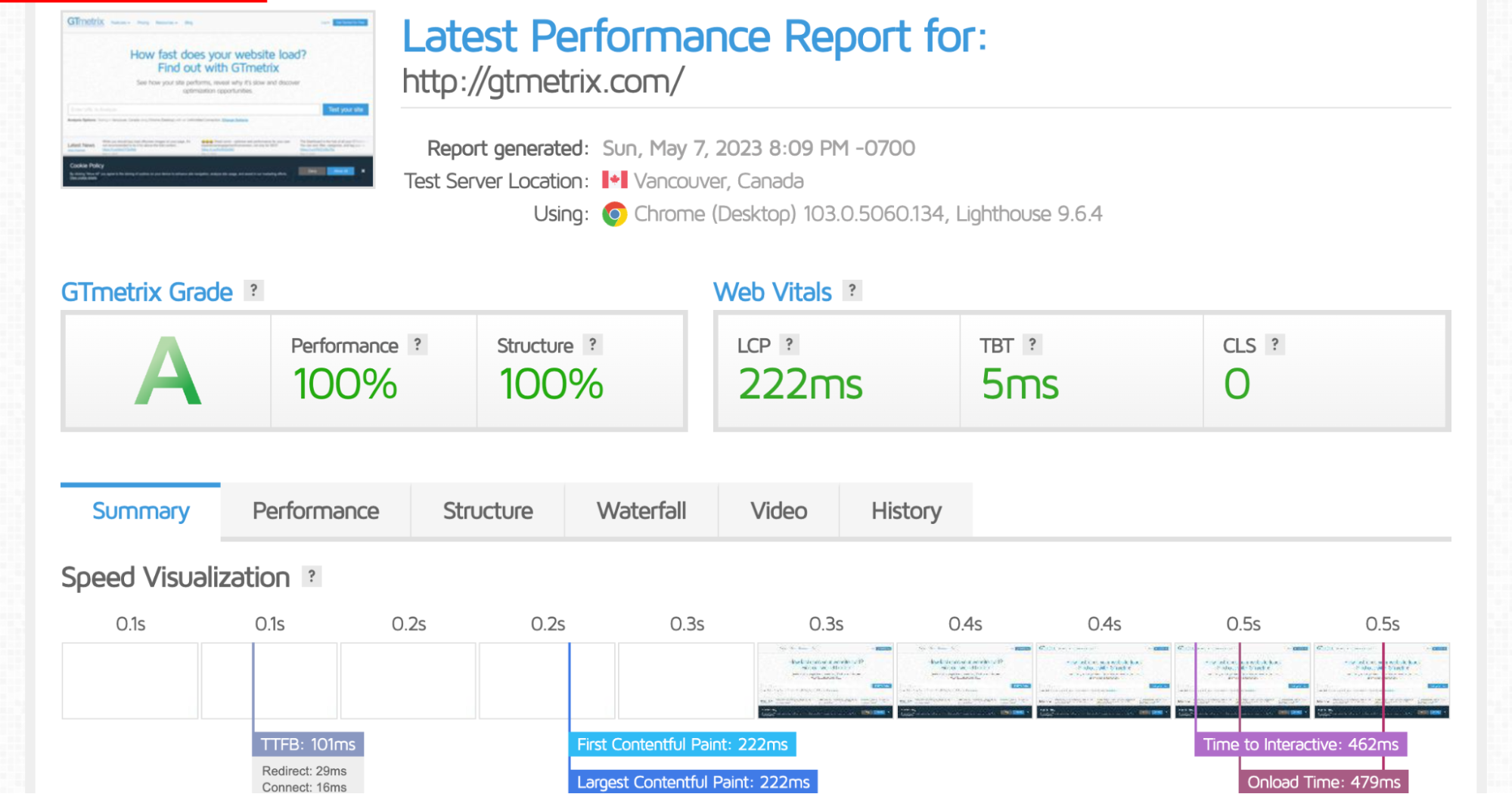
Here's how you can monitor both aspects:
- Performance: Use tools like Google PageSpeed Insights, GTmetrix, or Pingdom to monitor your site's load times and identify areas for improvement.
- Security: Install security plugins like Wordfence, Sucuri, or iThemes Security to protect your site from hackers, malware, and other threats. Regularly scan your site for vulnerabilities and promptly address any issues.
By actively monitoring and maintaining your business website, you'll ensure it continues to run smoothly and securely, providing a great experience for your visitors.
The Importance of Choosing the Right Host for Performance and Security
When it comes to website performance and security, the choice of hosting provider can make a significant difference. Hosting plays a vital role in determining the speed, reliability, and security of your website. While there are various hosting providers available, Elementor Hosting is an excellent option for those looking for top-notch performance and security features.
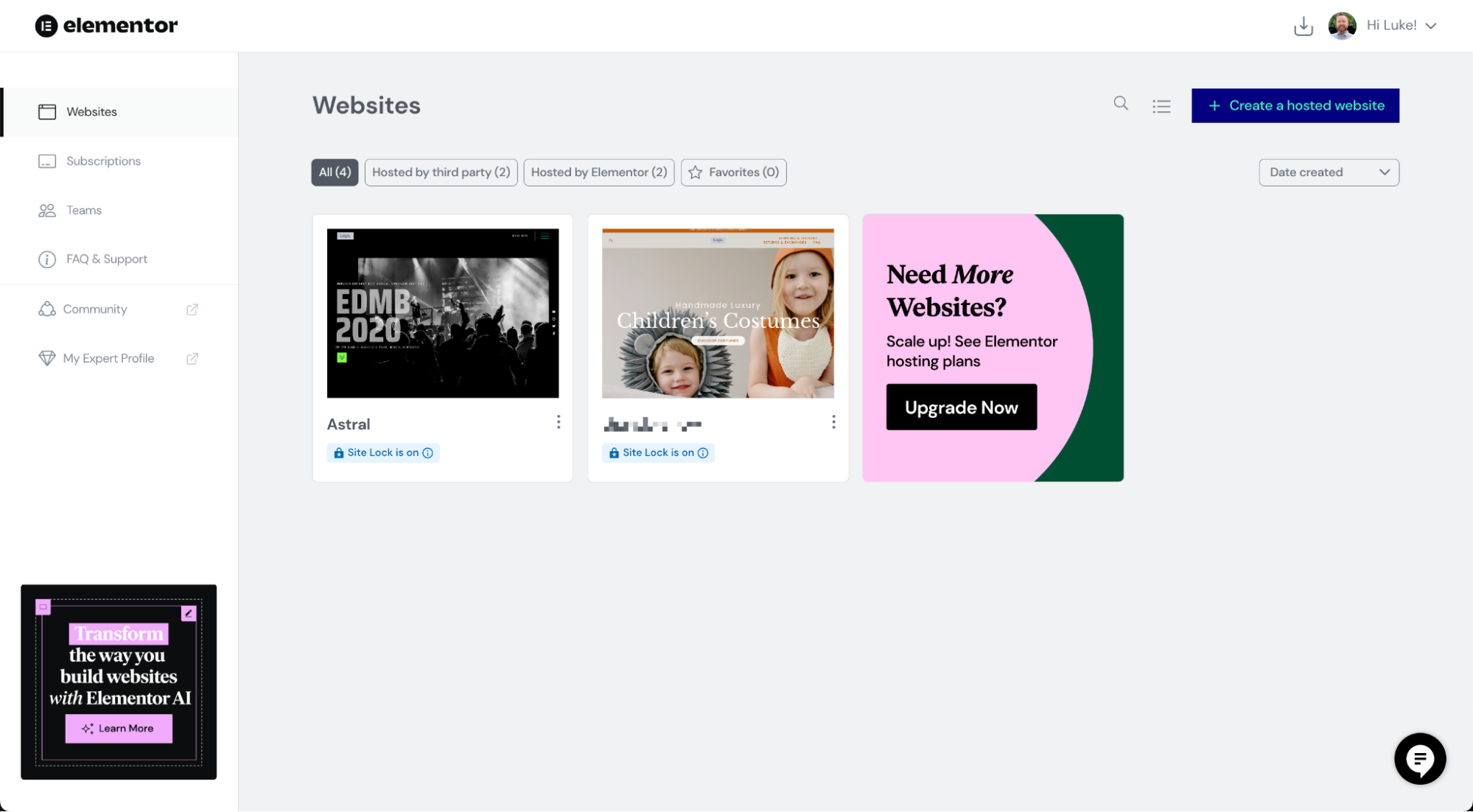
โฮสติ้ง Elementor ได้รับการปรับให้เหมาะกับ WordPress ทำให้เป็นตัวเลือกที่เหมาะสมที่สุด มีกลไกการแคชขั้นสูงที่ช่วยให้หน้าเว็บไซต์ของคุณโหลดได้อย่างรวดเร็วและมีประสิทธิภาพ เพื่อให้มั่นใจว่าผู้ใช้จะได้รับประสบการณ์ที่ยอดเยี่ยม ด้วยการแคช ข้อมูลที่ร้องขอบ่อย เช่น HTML และไฟล์แบบสแตติก ที่จัดเก็บไว้ในเครือข่ายการส่งเนื้อหา (CDN) ที่มีอยู่ทั่วโลก ทำให้มั่นใจได้ว่าเว็บไซต์ของคุณจะโหลดได้เร็วไม่ว่าคุณจะเยี่ยมชมที่ใดก็ตาม นอกจากนี้ คุณยังสามารถควบคุมการตั้งค่าการแคชได้อย่างสมบูรณ์ ทำให้มั่นใจได้ว่าเนื้อหาของเว็บไซต์ของคุณเป็นปัจจุบันอยู่เสมอ
นอกจากการแคชแล้ว Elementor Hosting ยังใช้มาตรการรักษาความปลอดภัยหลายอย่างเพื่อปกป้องเว็บไซต์ของคุณจากการโจมตีที่เป็นอันตราย เซิร์ฟเวอร์มีการติดตั้งไฟร์วอลล์ การสแกนมัลแวร์ และระบบตรวจจับการบุกรุกเพื่อให้แน่ใจว่าเว็บไซต์ของคุณปลอดภัย
เมื่อใช้ Elementor Hosting คุณจะสบายใจได้เมื่อรู้ว่าเว็บไซต์ของคุณอยู่ในการดูแลที่ดี ทำให้คุณมีอิสระในการมีสมาธิกับการสร้างและจัดการเว็บไซต์ธุรกิจที่ประสบความสำเร็จของคุณ
สรุปการเดินทาง WordPress ของคุณ
เรามาไกลในการเรียนรู้การสร้างเว็บไซต์ WordPress ตั้งแต่เริ่มต้น ซึ่งออกแบบมาเพื่อให้เหมาะกับความต้องการเฉพาะของคุณ ตลอดเส้นทางนี้ เราได้อธิบายถึงความสำคัญของการเลือกชื่อโดเมนและผู้ให้บริการโฮสติ้งที่กำหนดเองที่ดี การติดตั้ง WordPress การกำหนดค่าการตั้งค่าพื้นฐาน การเลือกและติดตั้งธีมหรือชุด Elementor และการปรับแต่งรูปลักษณ์และการทำงานของเว็บไซต์ของคุณผ่านแดชบอร์ดของ WordPress .
นอกจากนี้ เรายังเจาะลึกถึงการสร้างเนื้อหาที่มีส่วนร่วมกับเพจและโพสต์ การติดตั้งปลั๊กอินที่จำเป็นสำหรับคุณสมบัติเพิ่มเติม และการตรวจสอบปริมาณการใช้งานเว็บไซต์ การเพิ่มประสิทธิภาพเว็บไซต์ของคุณสำหรับเครื่องมือค้นหาด้วยเทคนิค SEO เช่น การใช้ปลั๊กอิน Yoast SEO เป็นสิ่งสำคัญต่อความสำเร็จของเว็บไซต์ของคุณ นอกจากนี้ การรักษาประสิทธิภาพและความปลอดภัยของเว็บไซต์ของคุณอย่างสม่ำเสมอถือเป็นกุญแจสำคัญ
เมื่อคุณสร้างเว็บไซต์ WordPress เรียบร้อยแล้ว สิ่งสำคัญคือต้องจำไว้ว่าการเดินทางไม่ได้สิ้นสุดที่นี่ ภูมิทัศน์ออนไลน์มีการพัฒนาอย่างต่อเนื่อง และสิ่งสำคัญคือต้องติดตามเทรนด์ล่าสุดและแนวทางปฏิบัติที่ดีที่สุดอยู่เสมอ เรียนรู้และปรับปรุงเว็บไซต์ของคุณต่อไปเพื่อให้ผู้เยี่ยมชมได้รับประสบการณ์ที่ดีที่สุด
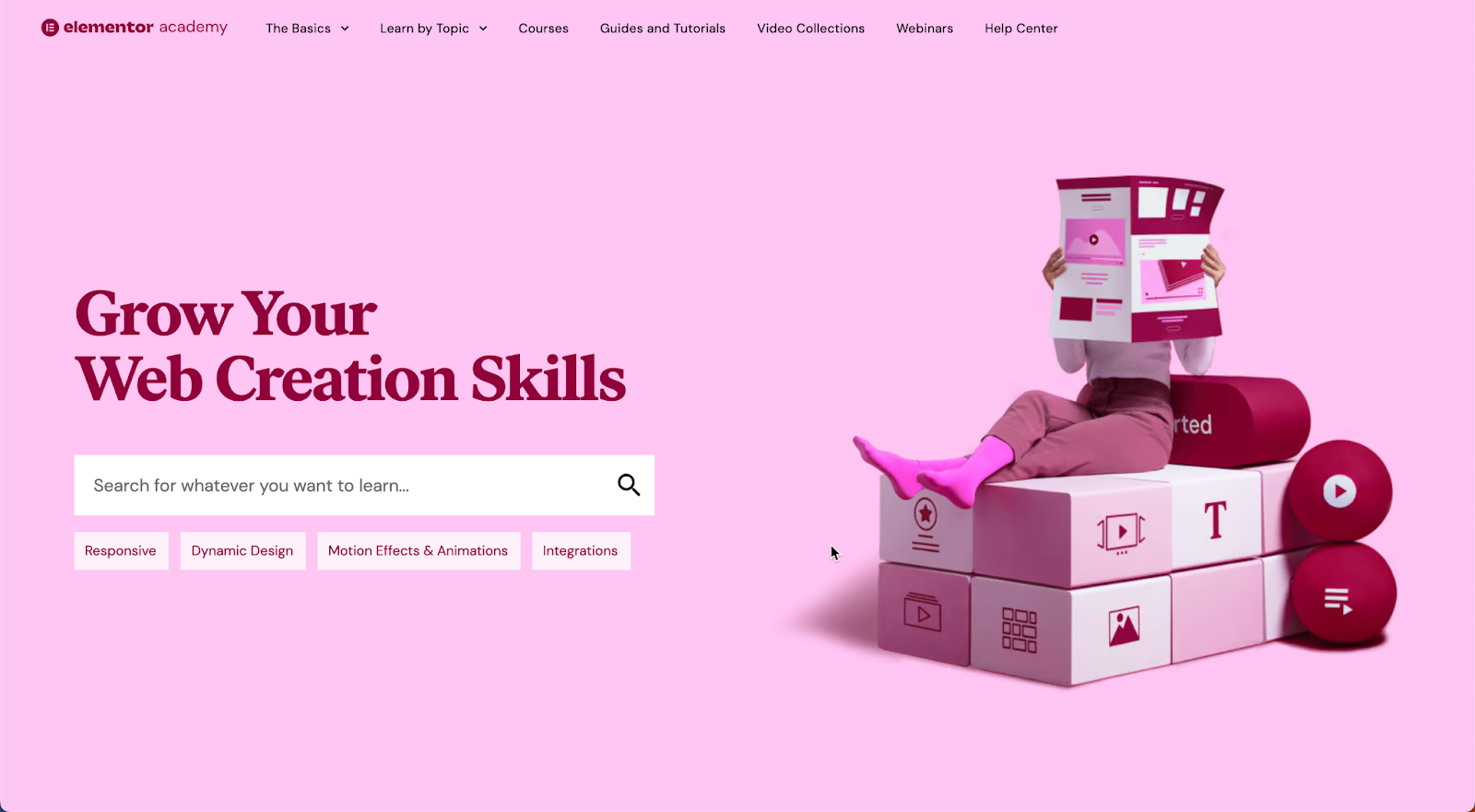
อย่าลังเลที่จะค้นหาแหล่งข้อมูล บทช่วยสอน และชุมชน WordPress ที่ให้การสนับสนุนเพื่อช่วยเหลือคุณตลอดเส้นทาง หากคุณใช้ Elementor อย่าลืมใช้ประโยชน์จากระบบสนับสนุนที่แข็งแกร่ง ชุมชนที่กระตือรือร้น และ Elementor Academy เพื่อรับข้อมูลเชิงลึกและคำแนะนำอันมีค่า
เข้าร่วมชุมชน Global Elementor บน Facebook ชุมชน Elementor เป็นกลุ่มคนที่ยอดเยี่ยมที่กระตือรือร้นที่จะแบ่งปันเคล็ดลับและความรู้อยู่เสมอ ชุมชนนี้เหมาะสำหรับผู้ใช้ทุกระดับทักษะ ตั้งแต่ผู้เริ่มต้นไปจนถึงผู้เชี่ยวชาญในการออกแบบ ธุรกิจ และการเขียนโค้ด
Elementor ยังจัดการ พบปะ เป็นประจำ ทั้งแบบออนไลน์และต่อหน้า เพื่อให้ผู้สร้างเว็บติดต่อกับนักออกแบบ นักพัฒนา นักการตลาด และผู้เชี่ยวชาญของ Elementor กิจกรรมเหล่านี้เป็นโอกาสที่ดีในการรับแรงบันดาลใจ สร้างเครือข่าย และทำให้ธุรกิจของคุณเติบโต
ด้วยความทุ่มเทและความหลงใหลในการเติบโต คุณจะเติบโตและสร้างชื่อเสียงในโลกดิจิทัลต่อไป ดังนั้น ออกไปและพิชิตเส้นทาง WordPress ของคุณ ทีละขั้นตอน! ขอให้โชคดี!
